生命在于折腾 篇三:生命在于折腾——J4105软路由一步一步安装ESXI iKuai OpenWrt
加入张大妈家有N久了,一直以来都是只签签到、围观围观大佬们搞鸡,去年照着各位大佬自己组了个黑群,一直稳定运行到现在,如今又心水软路由,搞了一台J4105四网口小主机,现将自己的折腾历程记录下来,跟大家一起分享,由于自己也还是个小菜鸡,写得不对的地方还请见谅
文中照片、截图及文字内容均由自己一手制作,推荐大家先收藏,再慢慢浏览
首先要感谢大妈家的各位搞鸡大佬,由于人数较多,就不一一列举了,正因为他们无私的奉献,才有我们这群小菜鸡的抄作业


文中所有软件均来源于网络,如有侵权,请联系删除
主角就是这货
一、安装准备
主机一台
U盘一个
Rufus 3.13 (简单快速制作USB启动盘软件)
ESXI 6.7.0 U3固件
iKuai8_x64_3.4.7固件(最新版本为3.4.9,可以直接下载最新版本,也可以安装后升级)
StarWind Converter(虚拟磁盘格式转换工具)
OpenWrt-x86-64固件
安装需要用到工具安装包、固件,网上教程非常多,直接自行下载,非常简单。建议官网下载。
二、制作ESXI安装启动盘
Rufus这个工具非常简单好用,可以快速把镜像文件写入U盘并制作启动项 。
Rufus界面也很友好,在引导类型选项后选择ESXI 6.7.0 U3镜像位置,其余设置保持默认,点击开始便可以写入U盘,需要注意的是设备选项中是否为所选U盘
三、安装ESXI
将制作好的U盘插入机器,插上键盘,开机按F2进入BIOS将引导改为UEFI引导
保存并退出后会自动重启,按F12选择U盘启动
U盘启动后会出现几个读条的画面,没来得及拍下,请耐心等待
在这个界面,上方会显示安装的版本号、本机CPU及内存信息
安装界面,敲回车键继续
用户协议,按F11继续
这里是选择安装设备,一定要注意选对安装的硬盘,不要安装在引导的U盘里
会扫描所选的硬盘,然后会提示所选硬盘将被清空,敲回车确认
键盘布局,默认即可,敲回车继续
设置登录密码,这里需要注意,EXSI密码安全级别较高,必须包括四个字符类的字符混合:小写字母,大写字母,数字和特殊字符
安装确认,确认版本、安装位置,并提示会清空硬盘,按F11继续
接下来就是等待安装完成了
安装完成后选择第一项在重启前移除安装介质,拔掉U盘,敲回车后重启,至此ESXI就安装结束了
四、ESXI控制台设置
加载结束后,按F2,输入密码即可进入后台管理界面,默认用户名为root
选择第三项,设置管理网络
首先选第一项,配置网卡
因为EXSI的机制跟BIOS的不一样,导致网卡的顺序是不一样的
其实通过看MAC地址的最后两位也能知道网卡的顺序,方向键移动到第一个网口,空格键选定,再敲回车
再敲Esc,按y确认
然后再配置一下管理IP
方向键移动到第三项,选择静态IP,敲空格键选定
设置好静态IP、子网掩码、网关,敲回车,然后再敲Esc,弹出保存信息,按y确认
这里需要说明一下,由于我这是第一次折腾软路由,不敢直接插光猫上操作,而是接在路由器下,这样一来就不至于因为自己的折腾而导致全家断网,强烈建议各位新手都这么操作,熟练后再将路由替换为软路由
我们需要先计划下各系统的IP地址
我个人的设置是:
EXSI:192.168.31.254
iKuai:192.168.31.253
OpenWrt:192.168.31.252
至此,EXSI后台设置已完成
五、EXSI网页端设置
将网线插入刚设置的管理网口
连上电脑,首先设置下电脑的网络设置,将IP改为静态IP,并且设置在ESXI管理地址的同一个网段下,这样才能顺利访问ESXI网页端
输入刚才设置的IP地址
输入账号密码
进入网页端管理界面
这里会提示为评估模式,60天后过期,需要自行激活,有条件的盆友请支持正版
具体设置在:管理-许可-分配许可证
接下来先配置虚拟交换机,将链路设置混杂模式,让任意一个端口都可以管理到ESXI
网络-虚拟交换机-选中vSwitch0-操作-编辑设置
把安全项下的三个选项全部选接受,然后点击保存,混杂模式设置完成
设置网卡直通
我这边计划将第一个网口设置为ESXI的管理口,第二、第三个网口直通给iKuai,第四个网口直通给OpenWrt
直通就是在这个系统中,将需要直通的硬件设备进行屏蔽,屏蔽后的硬件,我们可以给虚拟机,让这个虚拟机的使用效果达到和实体机一样的性能
设置完直通后需要重启
直通后这里就只能看到一个网口信息了
因为另外三个网口都已经直通,也就是在EXSI里屏蔽了
六、安装iKuai主路由
首先创建虚拟机
创建类型选创建新虚拟机,点下一步
虚拟机命名为iKuai,系统系列选Linux,系统版本选其他Linux(64位),点下一步
选择存储,因为只有一个硬盘,所以这里直接点下一步就行
接下来设置虚拟机的CPU核心及内存大小
CPU默认为1核,其实1核也够用,这个主要看自己的配置和需求,内存的话因为这里装的iKuai 64位版本,内存需要大于4G,如32位版本可少于4G内存,但必须大于1G,按需选择
CD/DVD驱动器这里选数据存储ISO文件
选创建目录,命名为iKuai,然后上载iKuai固件,并选择固件
添加其他设备里选择PCI设备,点两下,将准备直通给iKuai的两个网卡选上
点下一步,就完成了
七、iKuai控制台设置
选择虚拟机后,点击打开电源,等待片刻,点入其中即可看到启动过程
启动完成后,开始正式安装iKuai到硬盘,输入1-回车,输入y-回车,安装iKuai到硬盘中,安装完成后会自动重启虚拟机,等待重启完成
重启完成后即可看到如下界面
输入2-回车,设置LAN/WAN地址
输入0-回车,设置LAN1地址192.168.31.253,这个就是以后管理iKuai的地址
接下来绑定一下网卡,输入1-回车
可以看到现在连接的是个虚拟网卡,eth1和eth2才是刚直通的网卡
首先设置eth1为wan卡,输入set wan1 eth1,回车
到此,iKuai的控制台设置已完成
八、iKuai网页端设置
在浏览器中输入刚才设置的IP地址,连接iKuai
用户名及密码都是admin,会提示要求更改密码
接下来就是iKuai的主页面了,iKuai的界面也非常的友好
可以看到WAN口尚未绑定网卡,我们需要到网络设置-内外网设置-选择WAN口并绑定eth1口为WAN口,eth2口为LAN口
在DHCP服务端点击添加,设置客户端地址段,网关设置为OpenWrt的IP
绑定lan1后,我们的虚拟网卡将无法访问爱快了
这个时候,我们只要插上直通网口的网线,就可以访问了
至此,iKuai主路由安装与设置全部完成
九、OpenWrt固件转换
由于OpenWrt一般不提供虚拟机格式,原生编译出来是IMG格式,所以我们需要用StarWind Converter转换成VMDK的格式
打开软件,直接点下一步
选择IMG镜像的位置,点下一步
选择第3项,VMWare ESX server image格式,点下一步
选择输出位置,点下一步
等待100%完成转换,得到两个文件,一个.vmdk和一个flat.vmdk文件,两个文件等下都要用到
十、安装OpenWrt旁路由
OpenWrt的安装跟iKuai类似,同样再添加一个虚拟机,与之前一样选择Linux,版本为其他Linux(64位)
CPU我这里依然设置的是2个核心,内存也还是4G,这个其实可以不用这么富裕,可以根据自己的需求来配置
删除默认的8G硬盘,添加一个现有硬盘
创建目录,命名为OpenWrt
上载刚才得到两个文件,一个.vmdk和一个flat.vmdk,记得这两个文件都要上传,并选择
添加剩下的最后一个直通的网卡,记得别选错了
接下来点完成就ok了
同样,在虚拟机中打开OpenWrt
耐心等几秒钟,等代码条不动了后,敲一下键盘的回车键,出现下面这个样子,就代表成功了
手动输入代码:vi /etc/config/network,改变一下LAN口的信息
将光标移动到config interface ‘lan’-option ipaddr处,按一下键盘上的 i 键,这时候就能改变内容了,将IP改为192.168.31.252
按一下Esc键,输入 :wq,保存,回车
再输入 reboot ,回车,重启一下
十一、OpenWrt网页端配置
等待重启完成后,在浏览器输入:192.168.31.252,就可以进入到OpenWrt的页面了
用户名是root,密码是passwrod
点击网络-接口,将用不到的WAN、WAN6删除
点击LAN右边的修改
在基本设置里,网关改成iKuai的IP地址,DNS改成和iKuai的一样
在DHCP服务器里,将忽略此接口打勾
在物理设置里,接口下将直通的网卡勾上,每一步记得点击保存并应用
这样,OpenWrt就设置好了
在这个服务界面,有丰富的插件,可以实现各种功能,这就是要安装OpenWrt旁路由的原因
十二、虚拟机自启动设置
难免会有断电或是需要重启软路由物理机的情况,进入ESXi网页端,管理-系统-自动启动,对两个虚拟机都点击启用
再点击配置,可以设置自动启动的时间
记得保存,然后将网口都连上交换机,至此,所有设置都已完成
最后,记得在电脑的网络设置,将静态IP改为自动获取IP
十三、使用感受
其实没啥使用感受,因为我也是刚接触软路由,将自己的折腾过程记录下来,跟大家一起分享,而且我暂时还没用软路由拨号,而是直接接在路由器下面的,主要是怕自己把家里弄得断网了 等熟练应用后再将拨号的路由替换成这个软路由
等熟练应用后再将拨号的路由替换成这个软路由
大家手里如果有配置相同或类似的小主机,都可以按照我的文章一步一步设置好,文中如有不严谨以及不对的地方,欢迎大家指出来,我们一起学习讨论,蟹蟹~



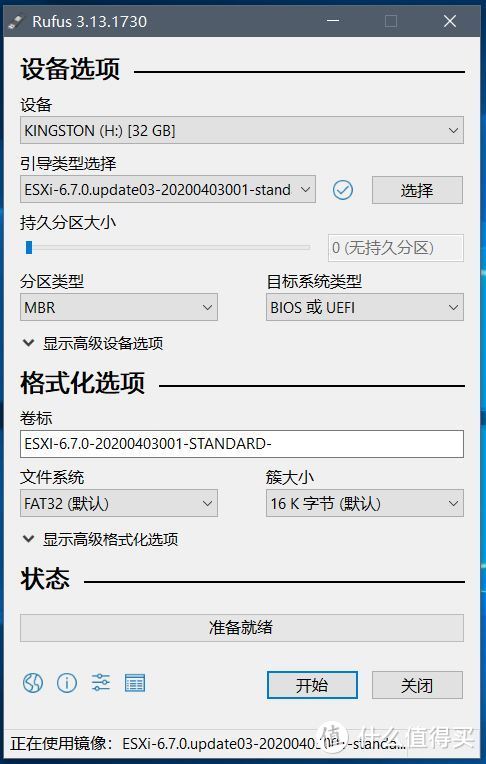
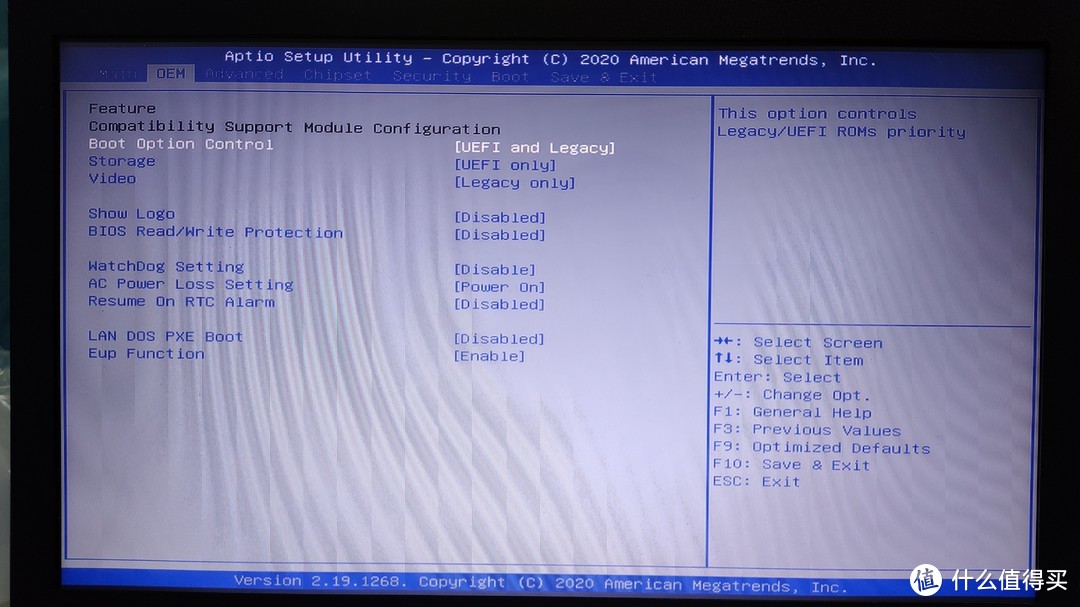
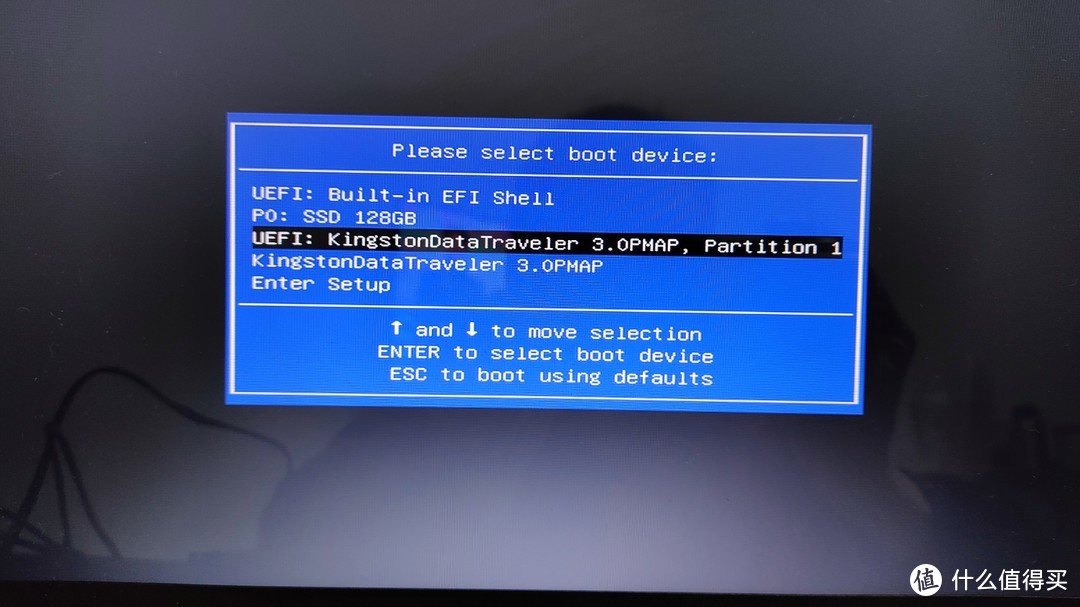
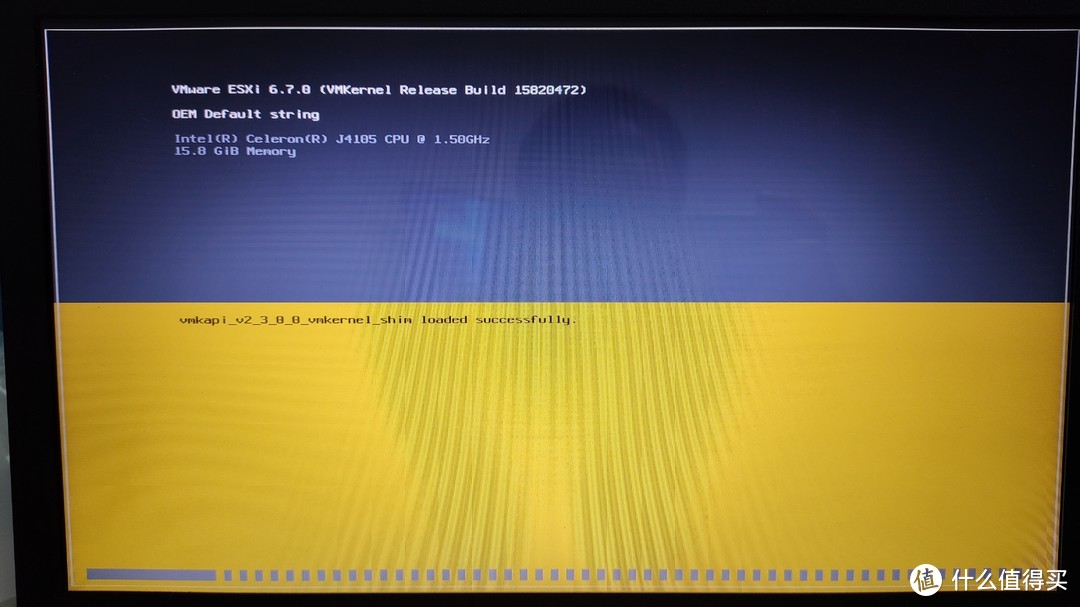
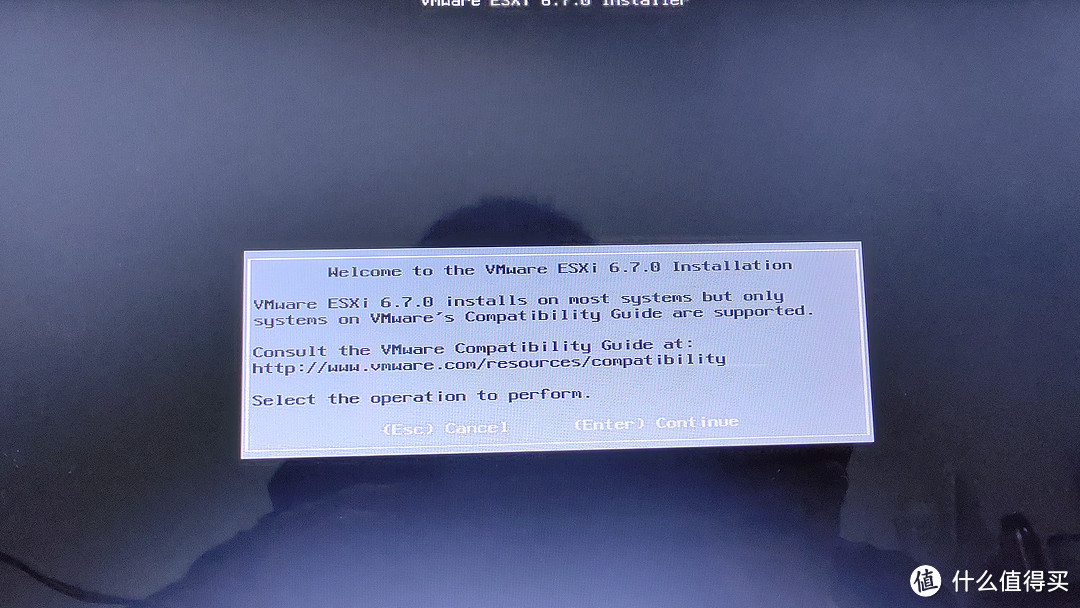
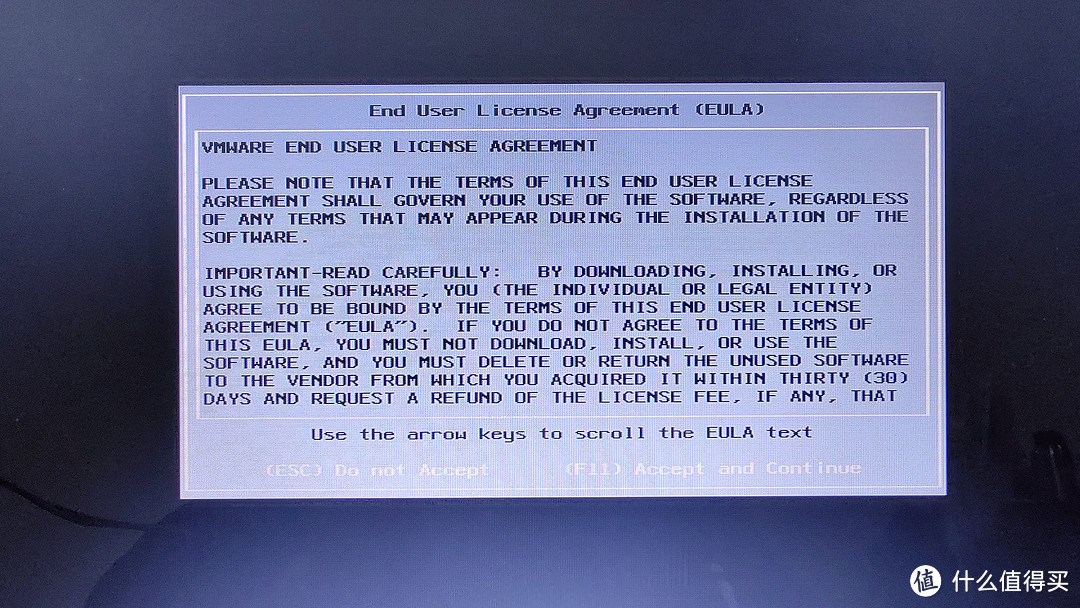

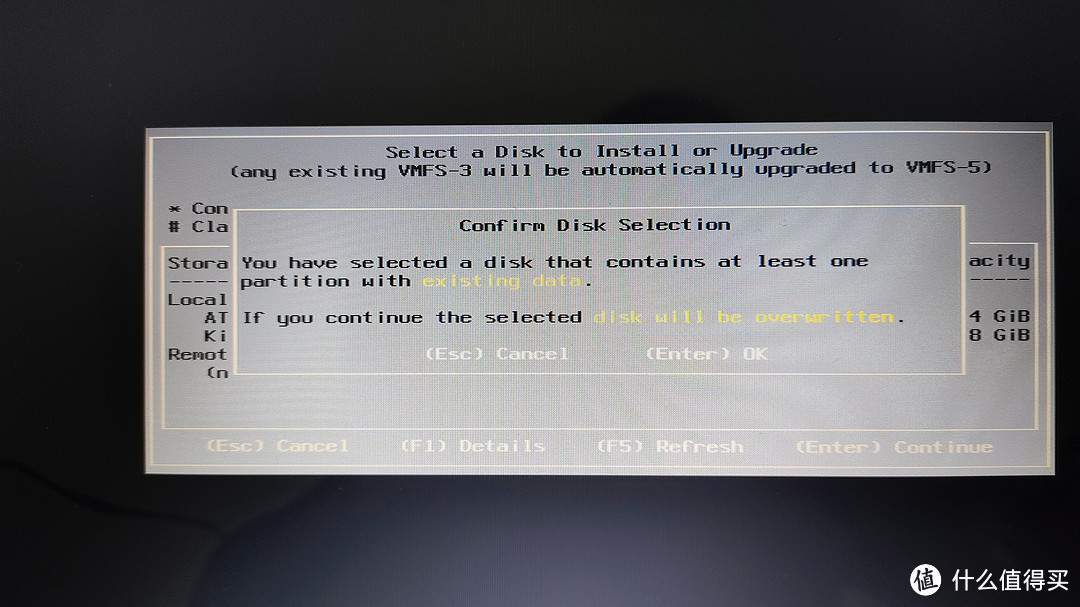
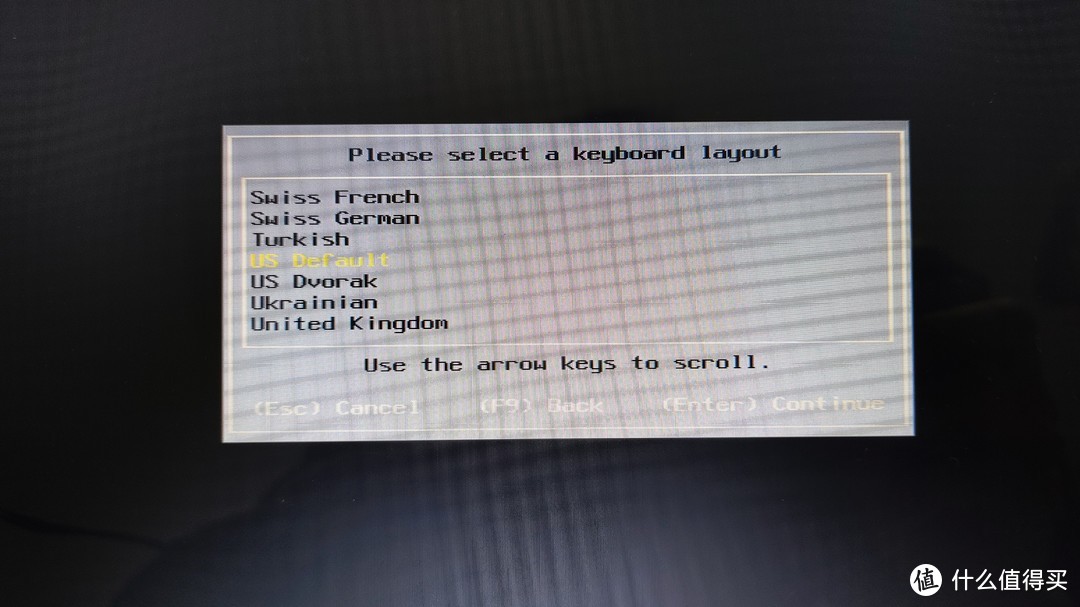
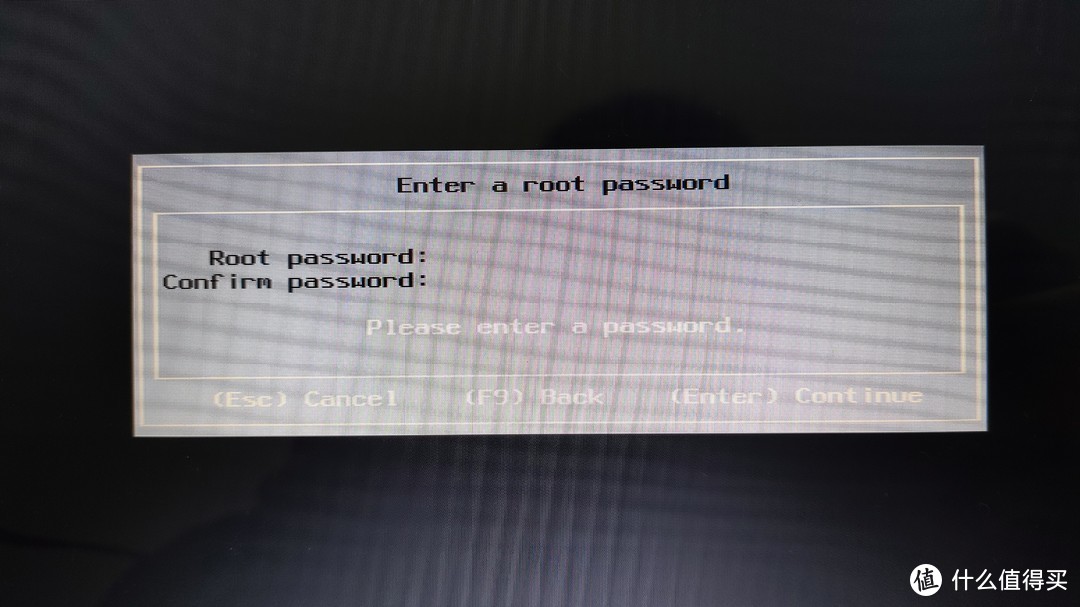
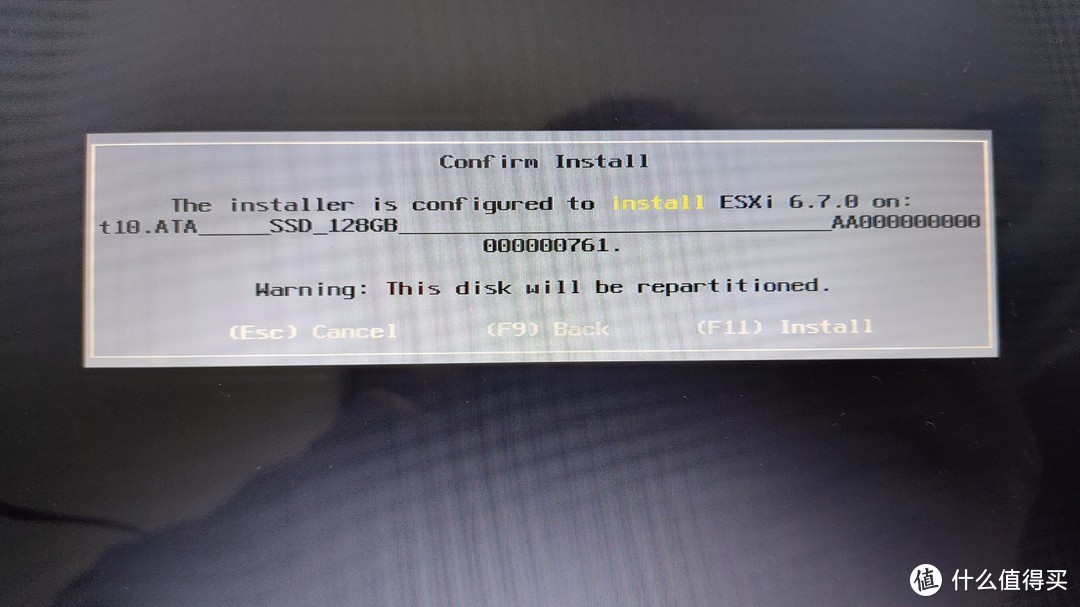
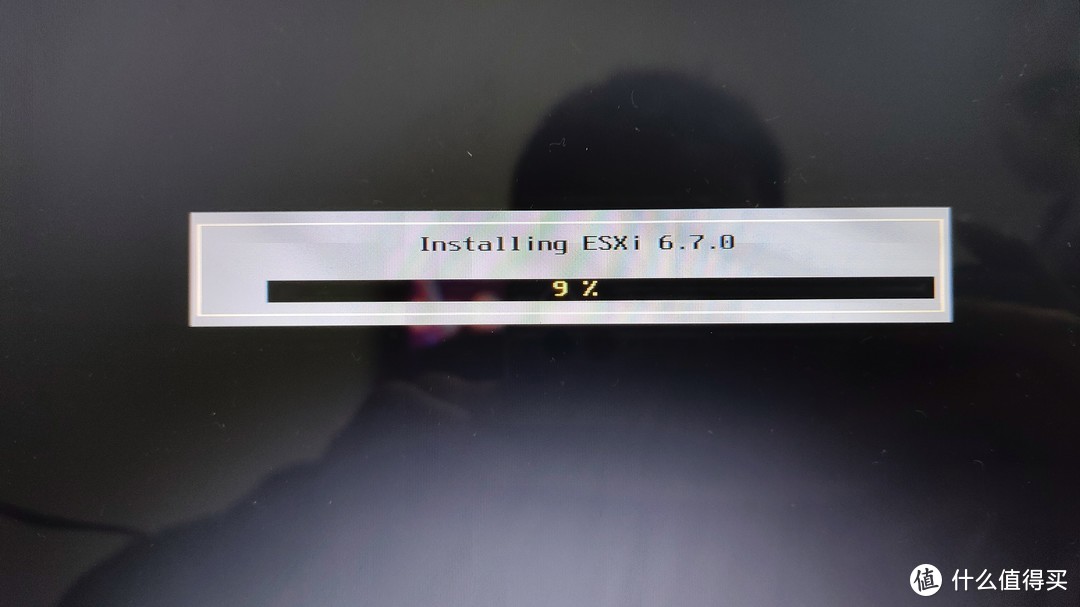
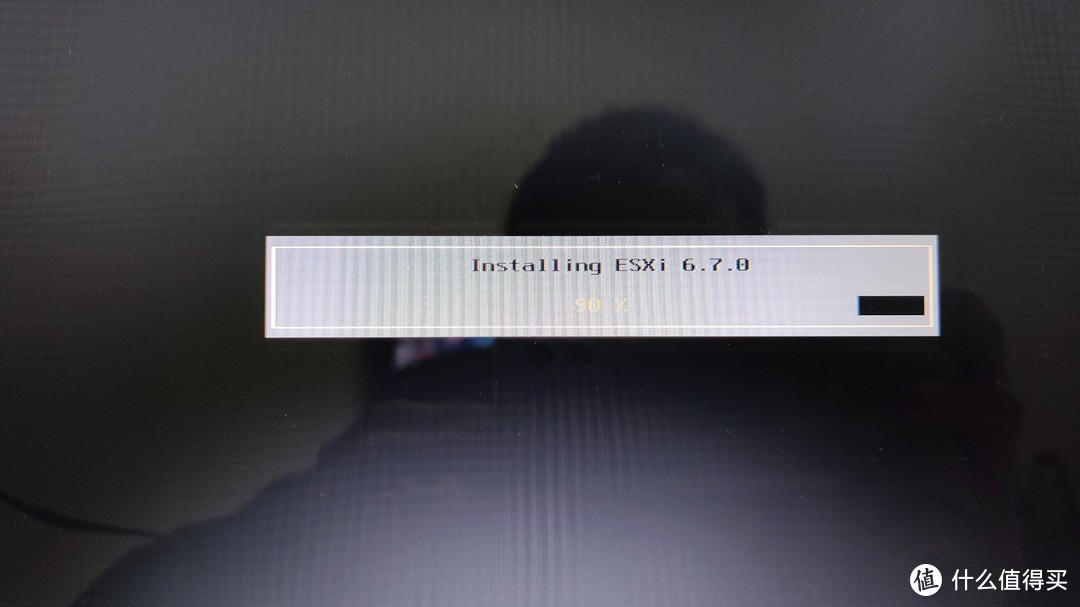
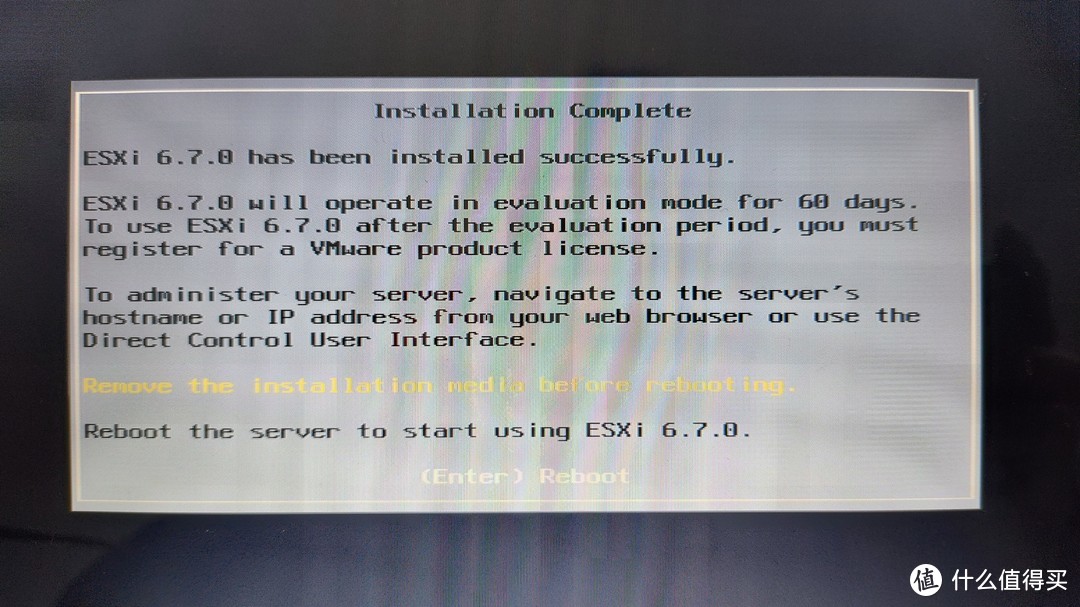
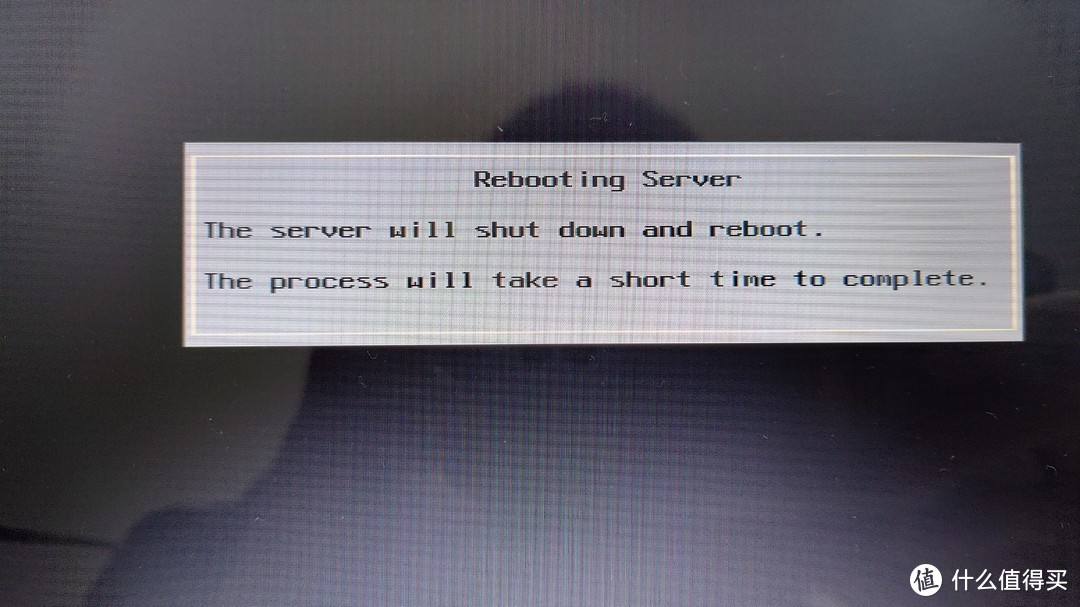
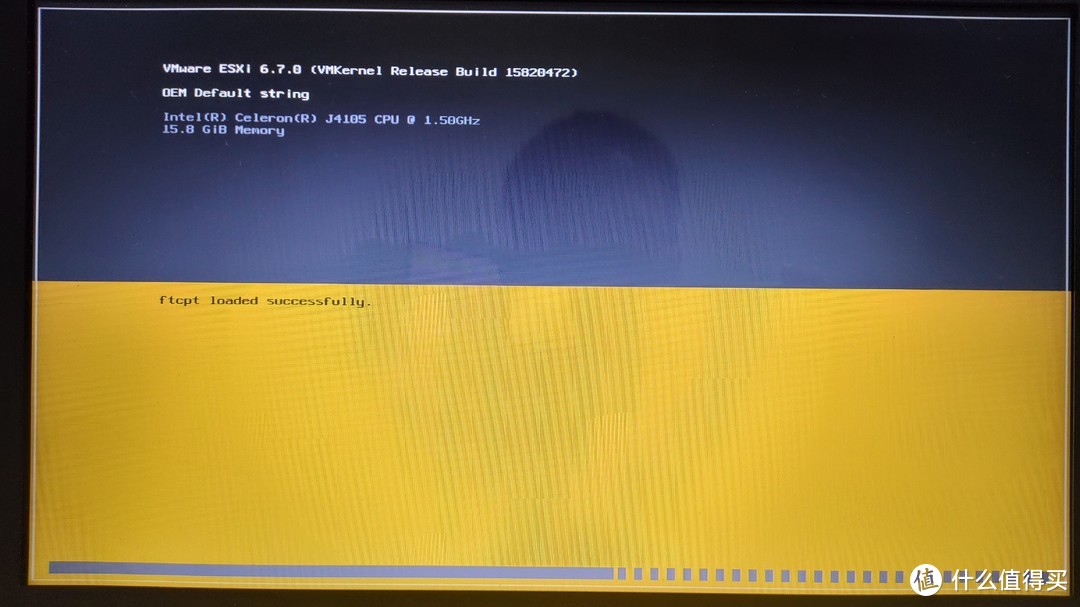
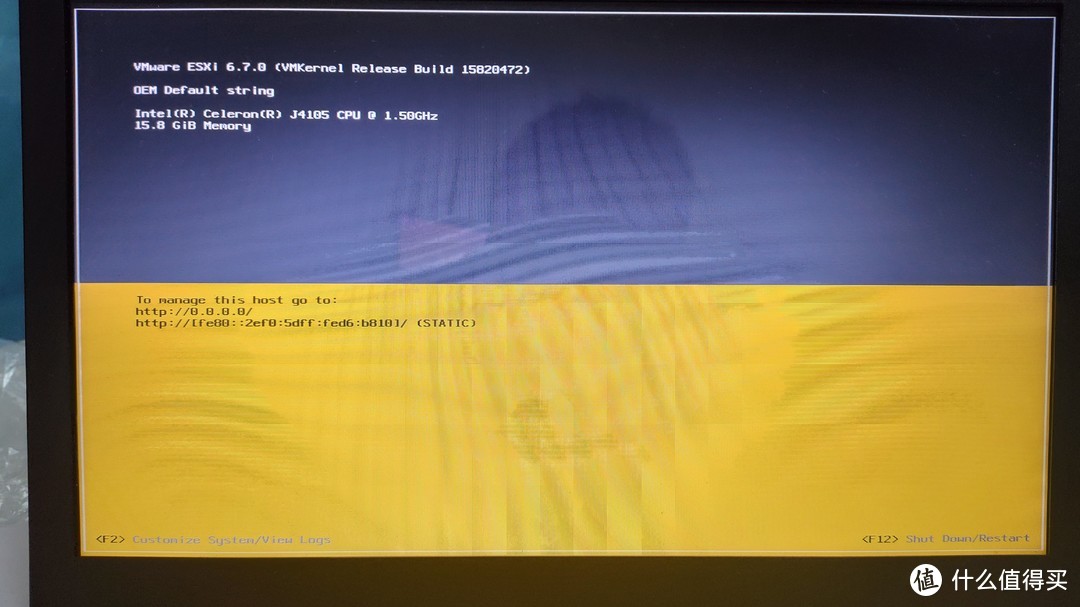
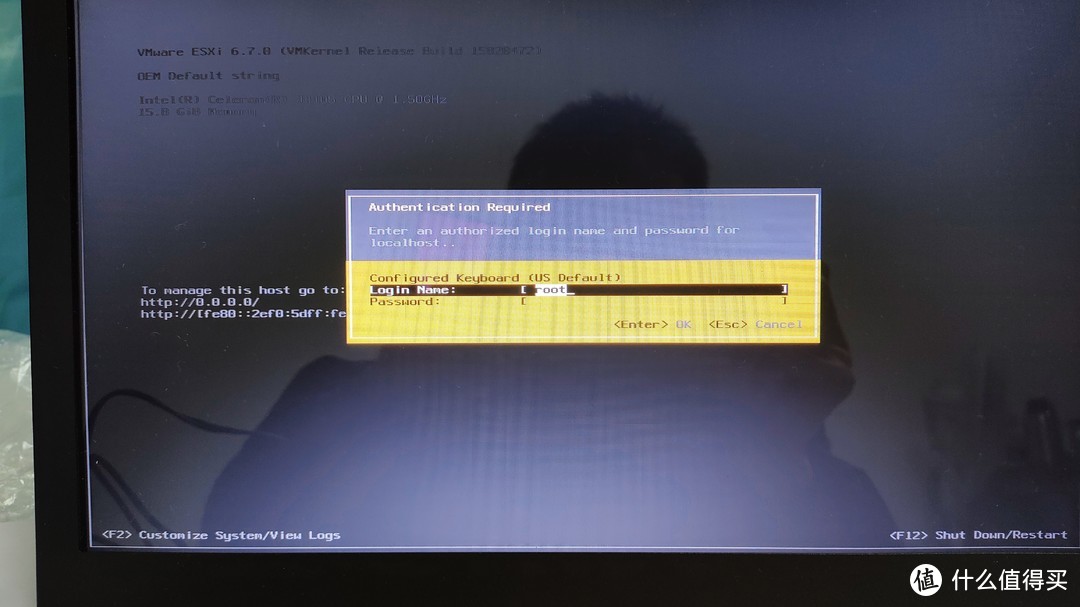
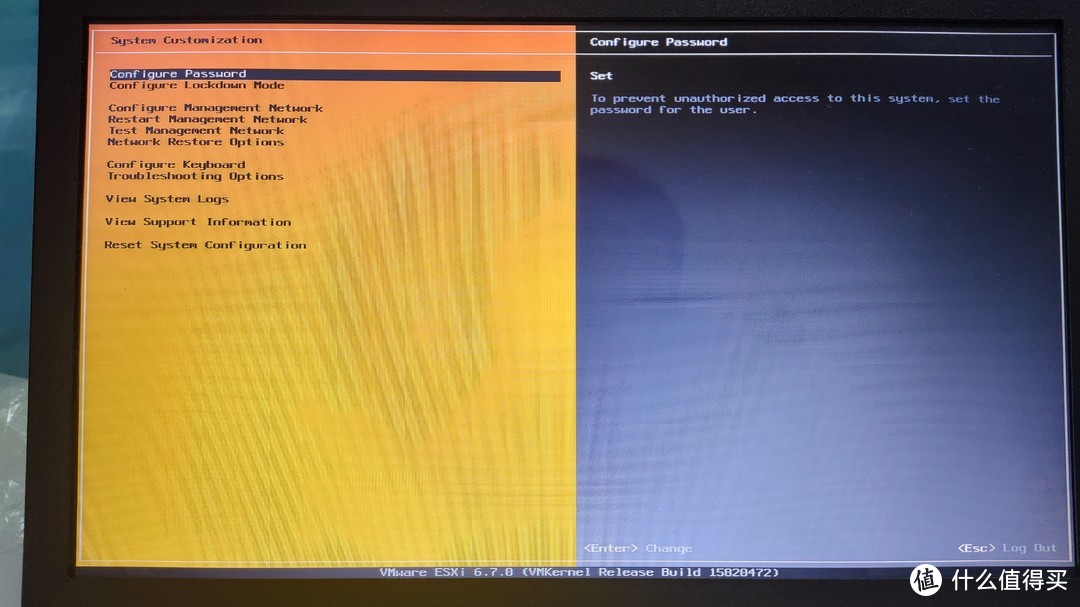
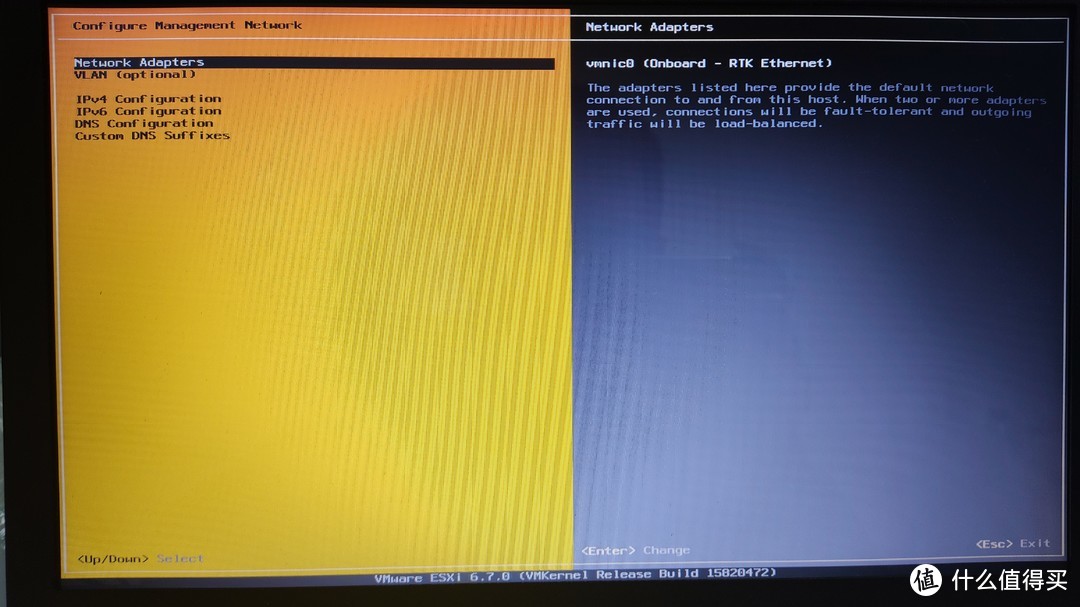
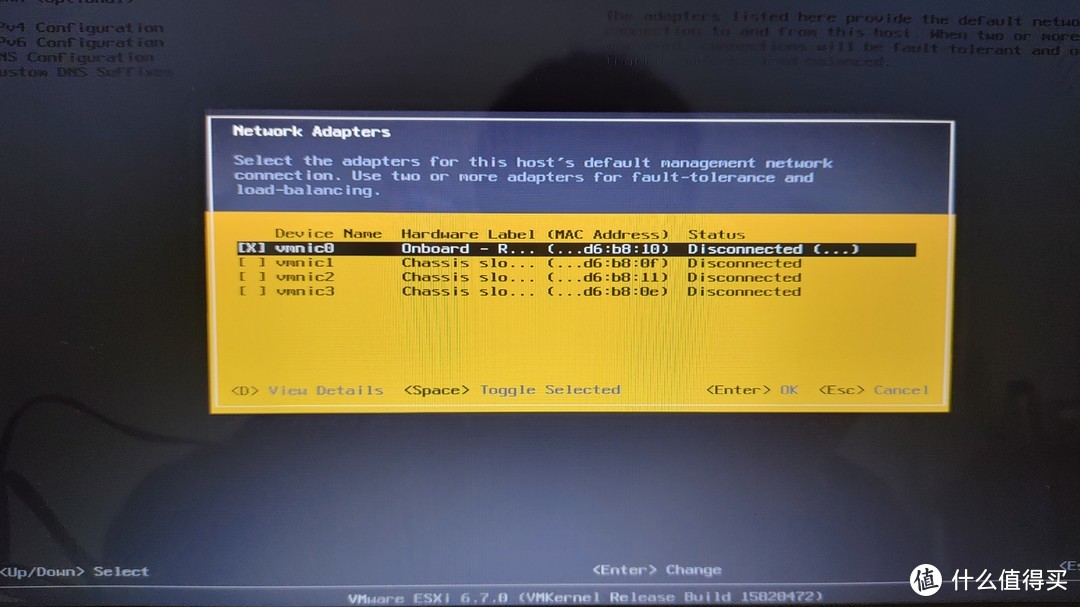


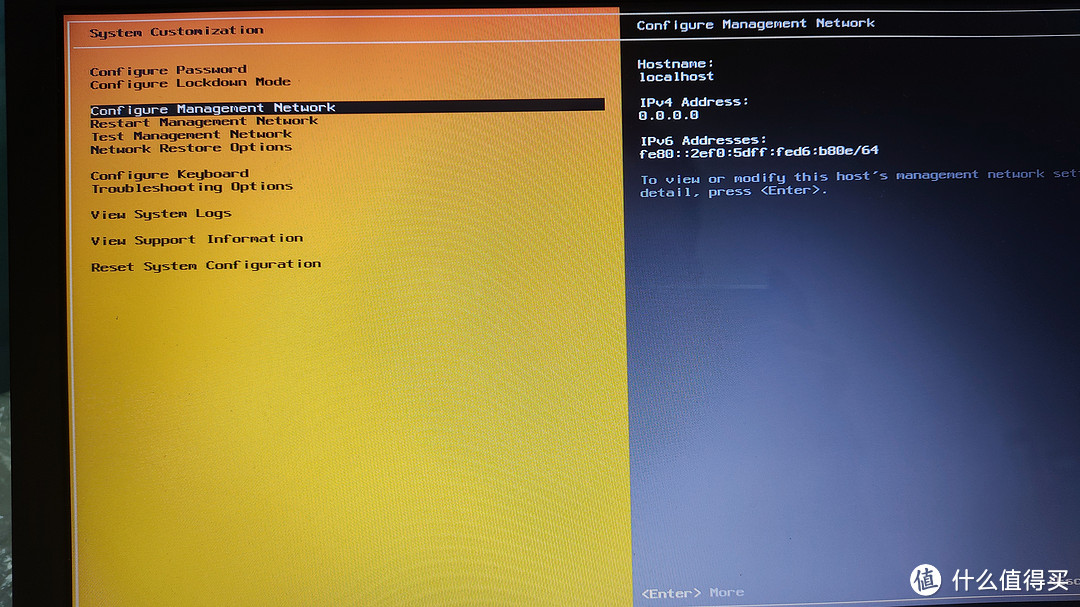
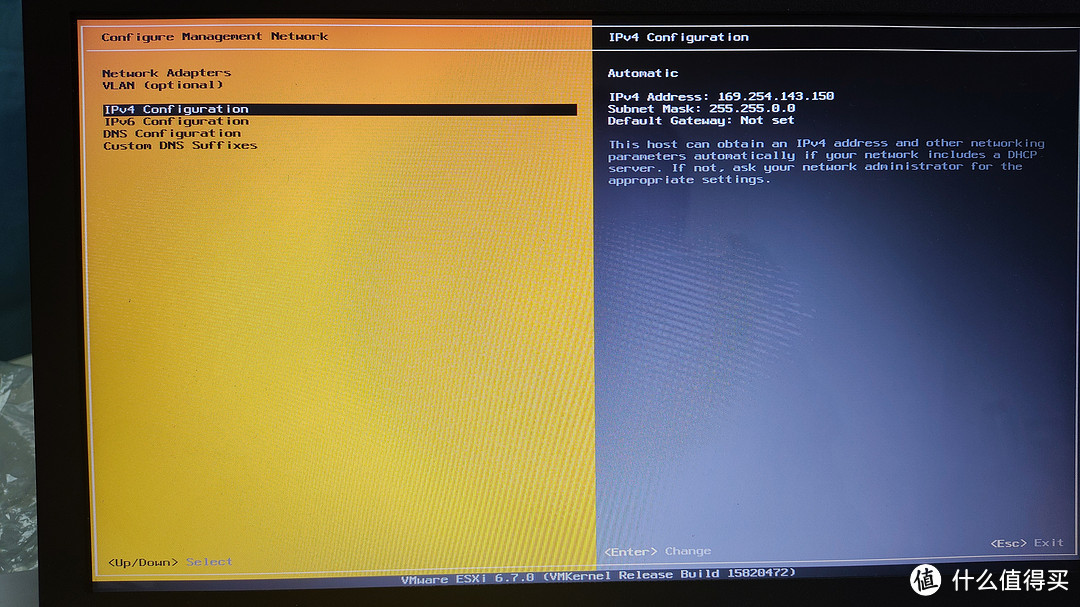
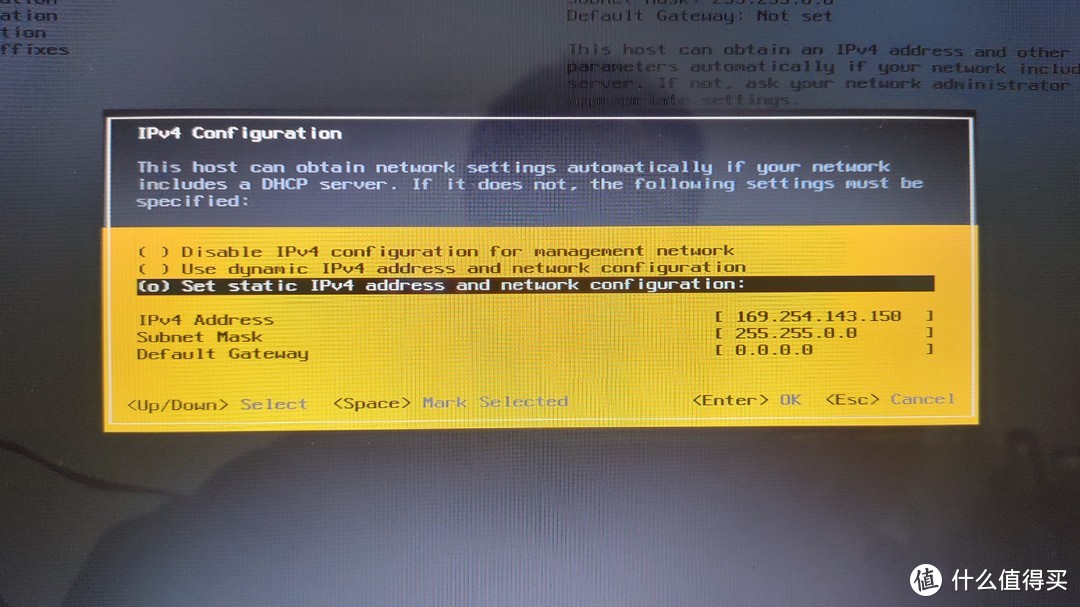
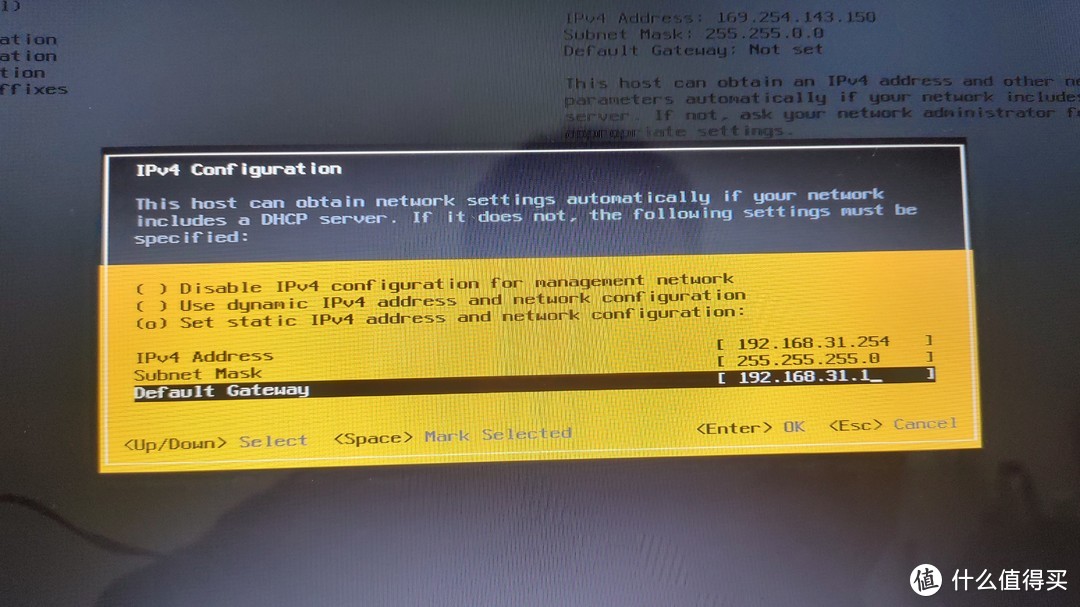
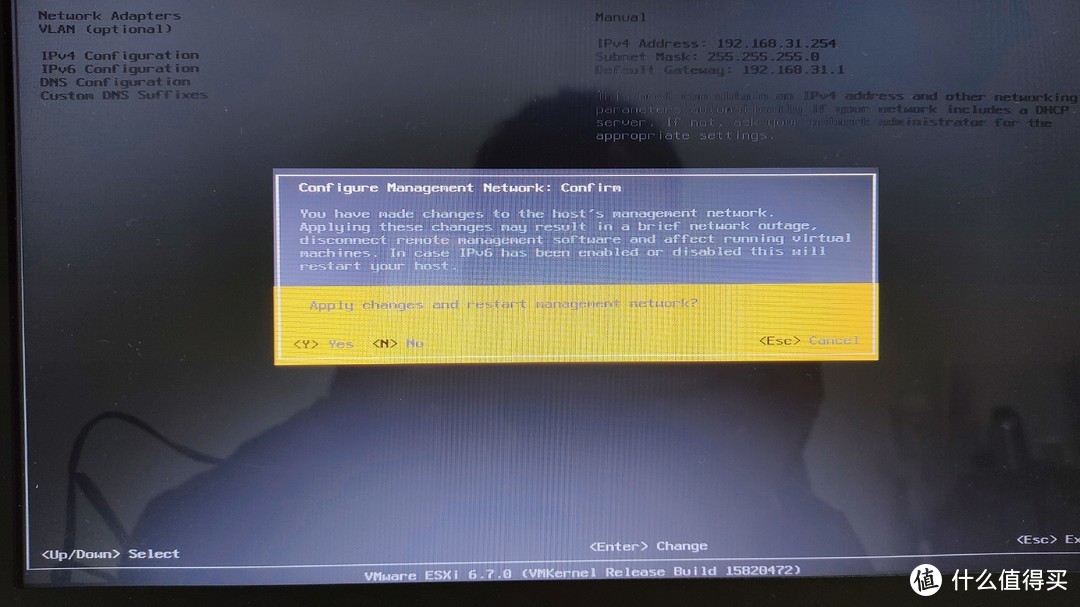

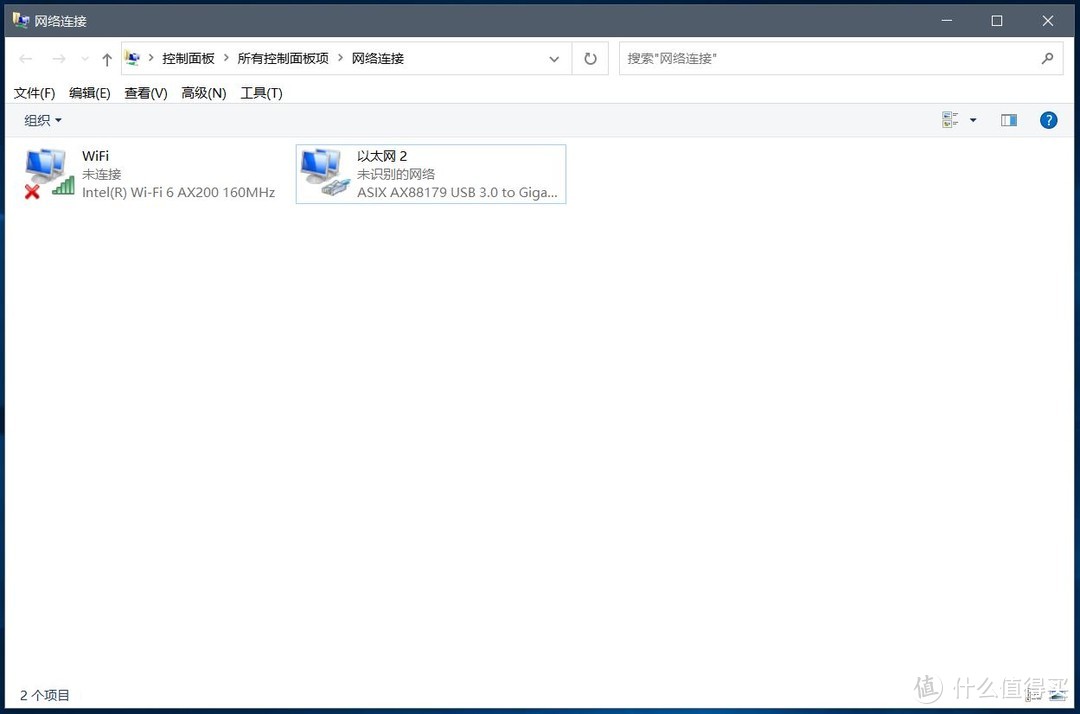
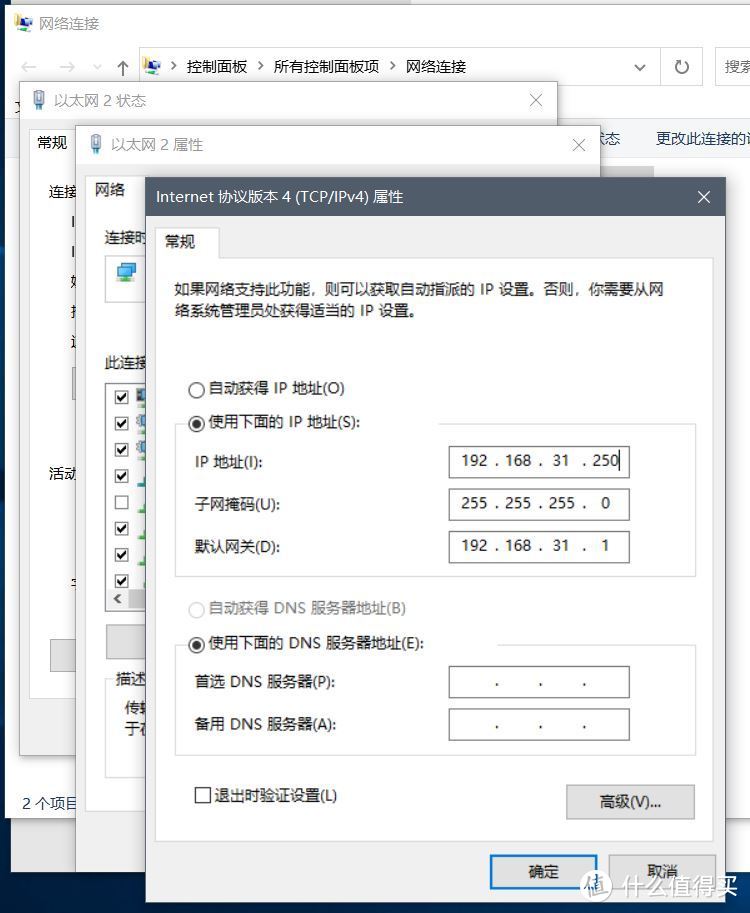
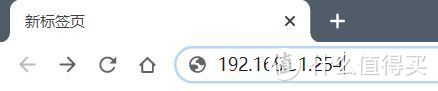
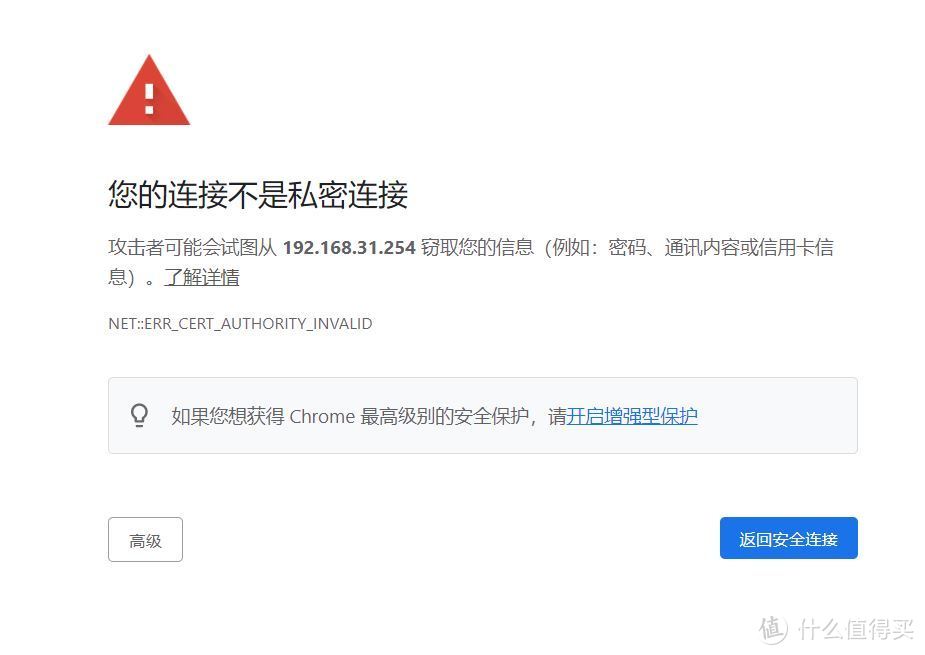
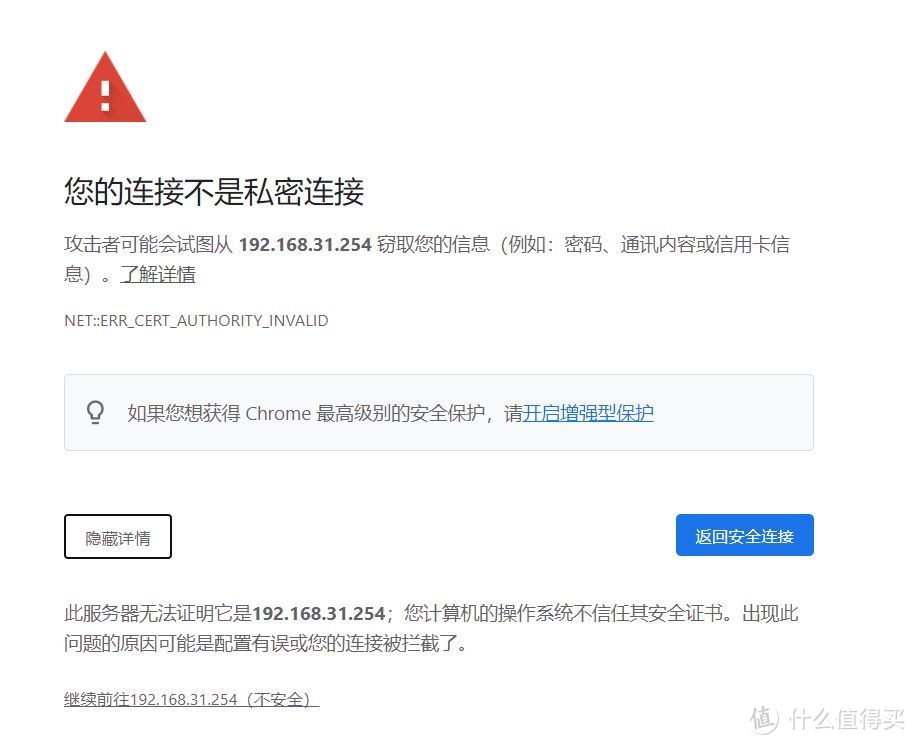
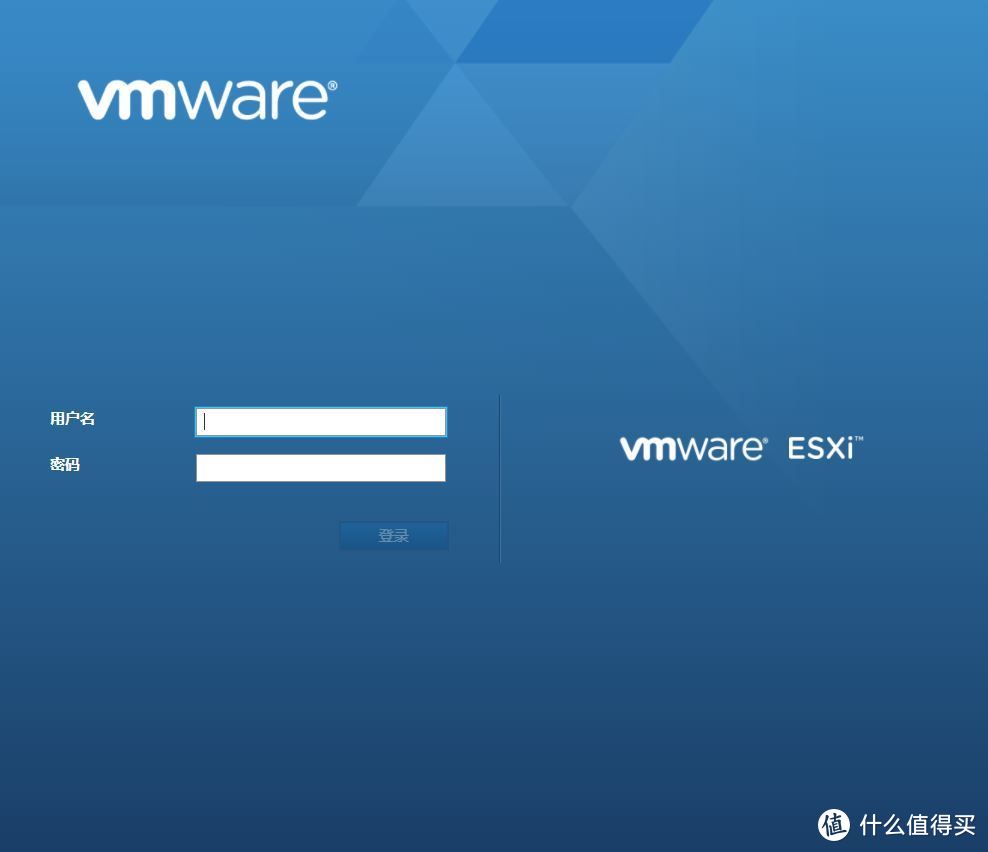

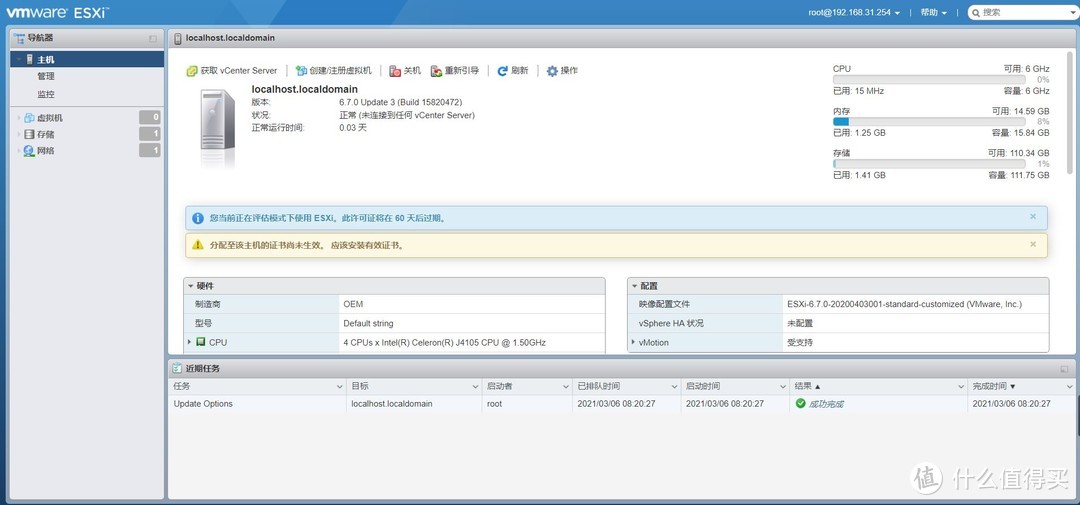
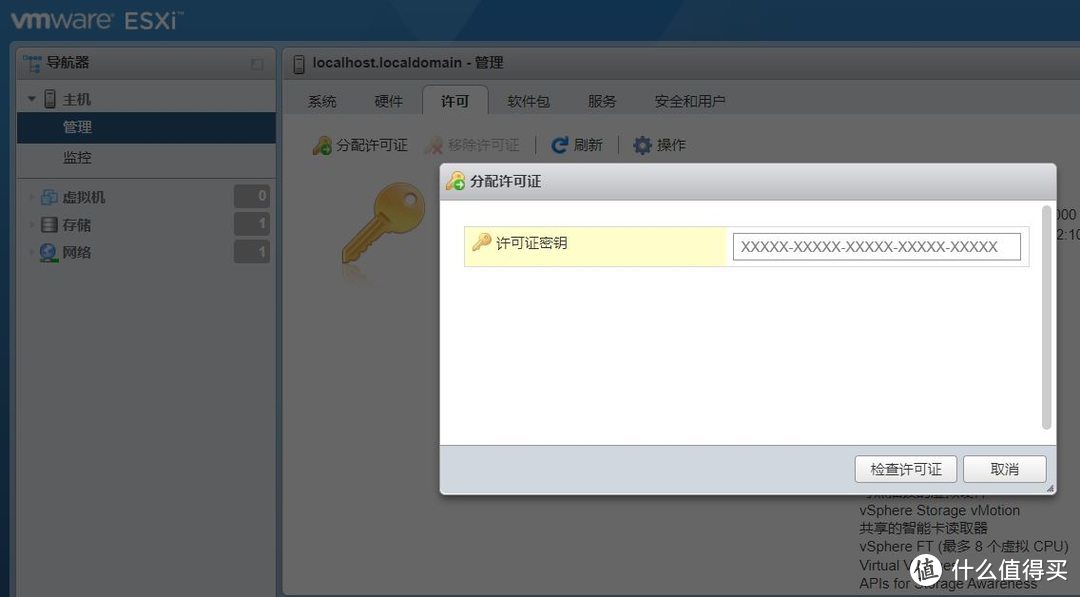
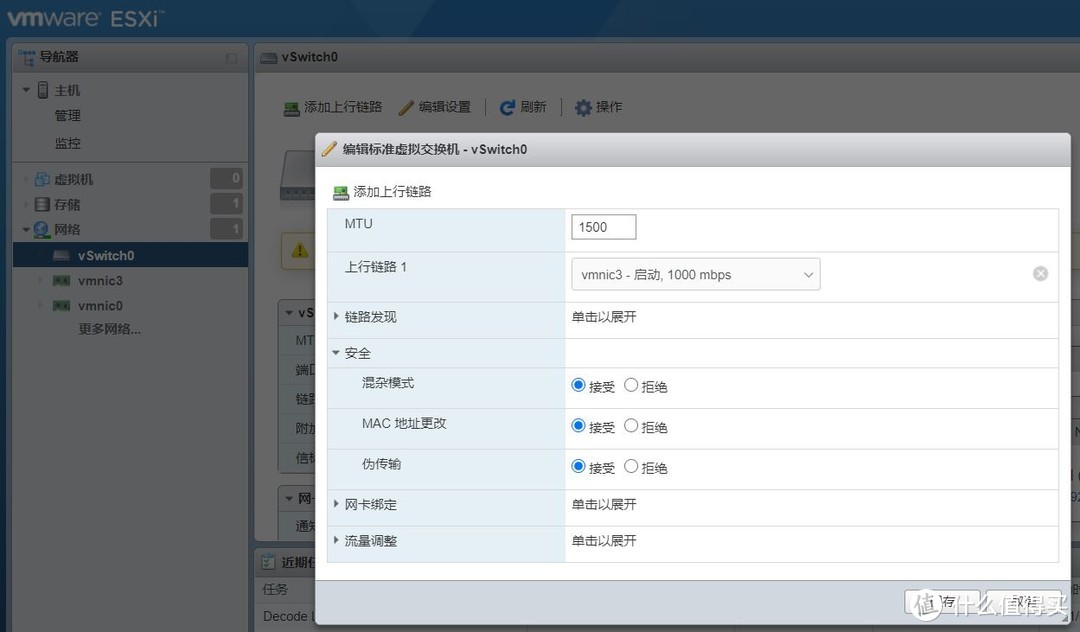
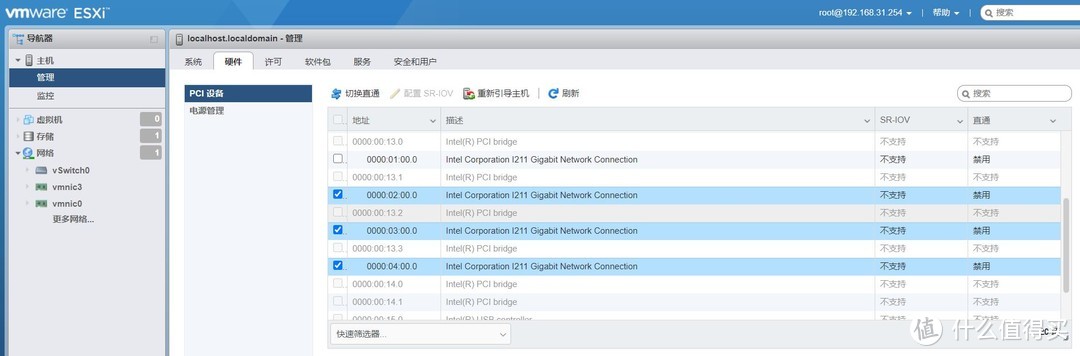
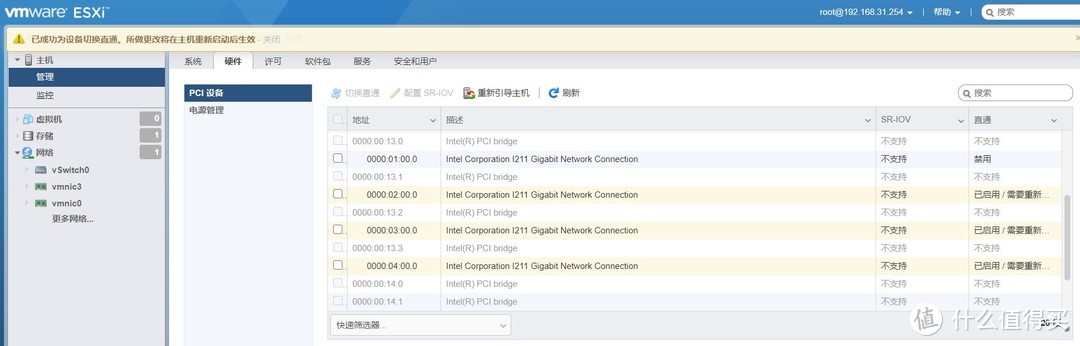
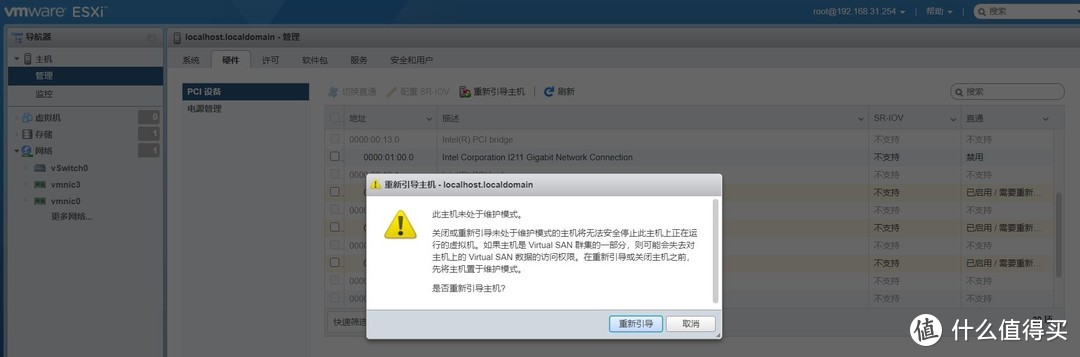
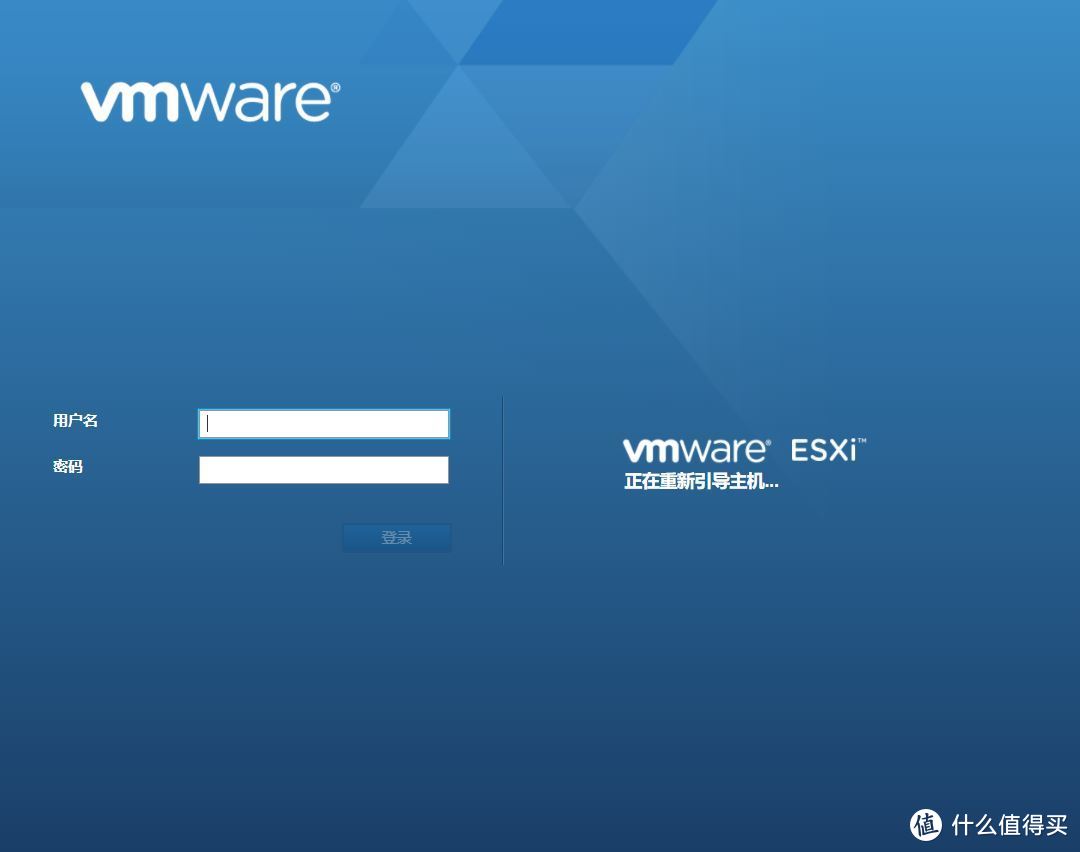

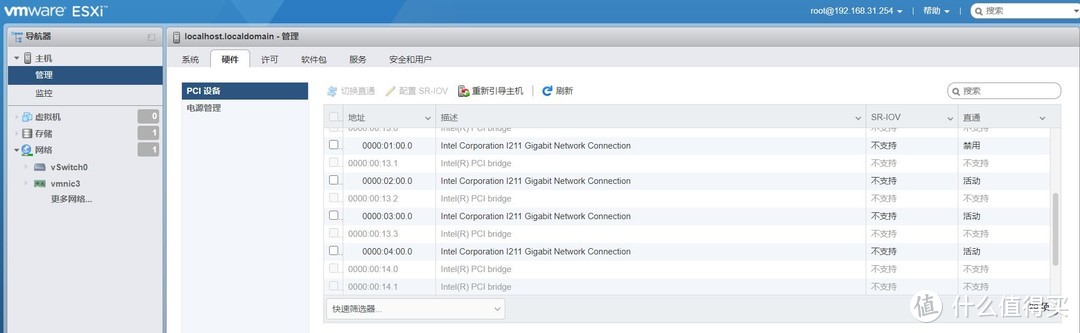

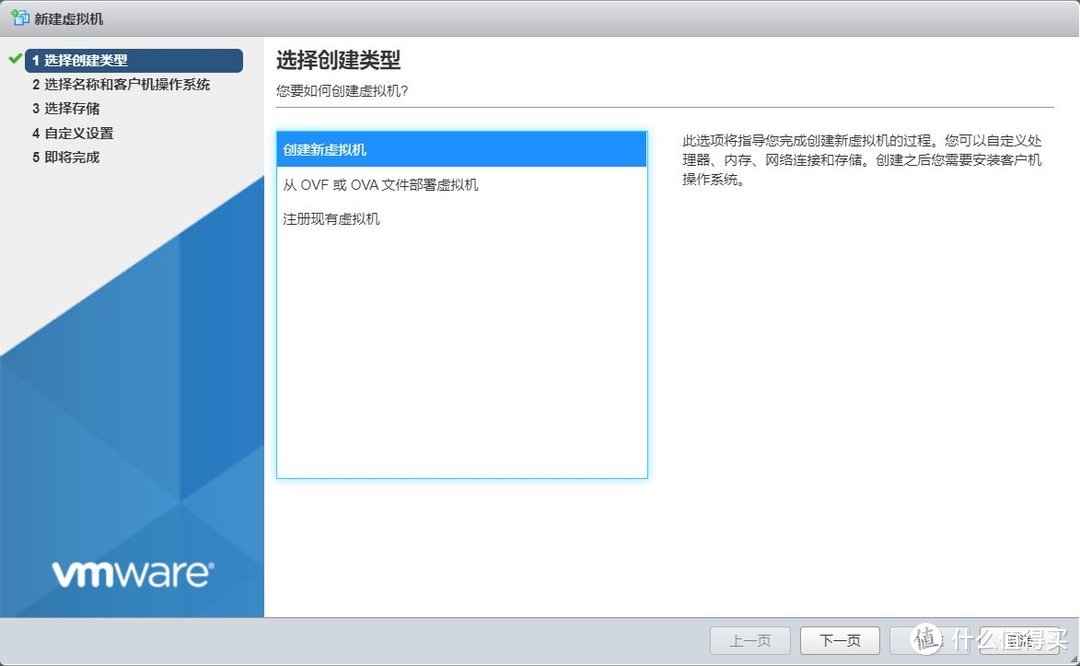
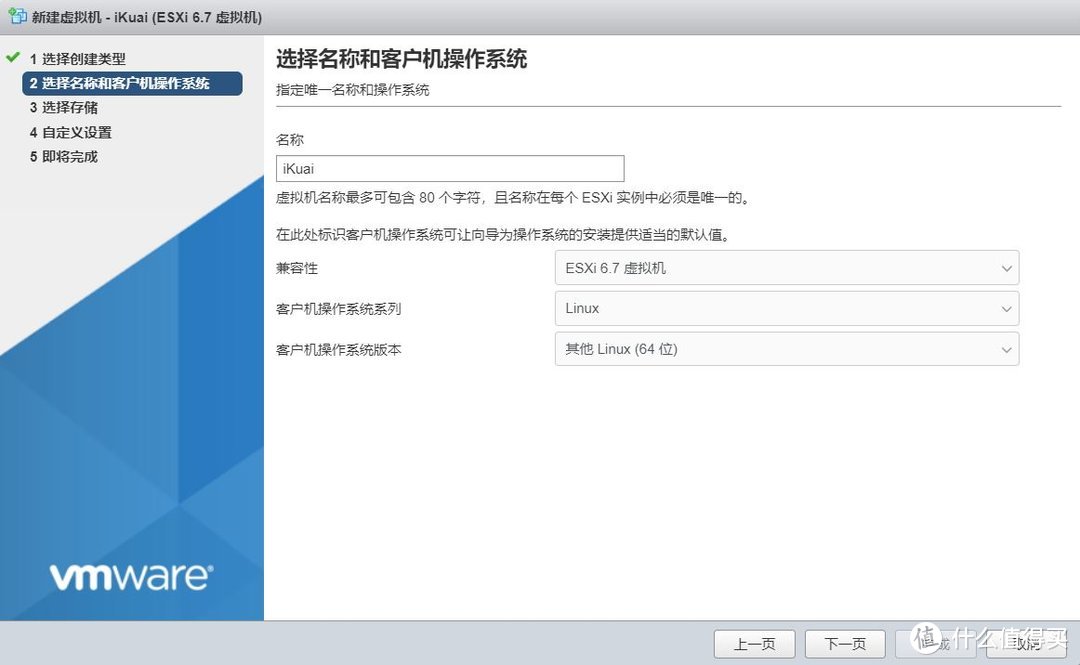
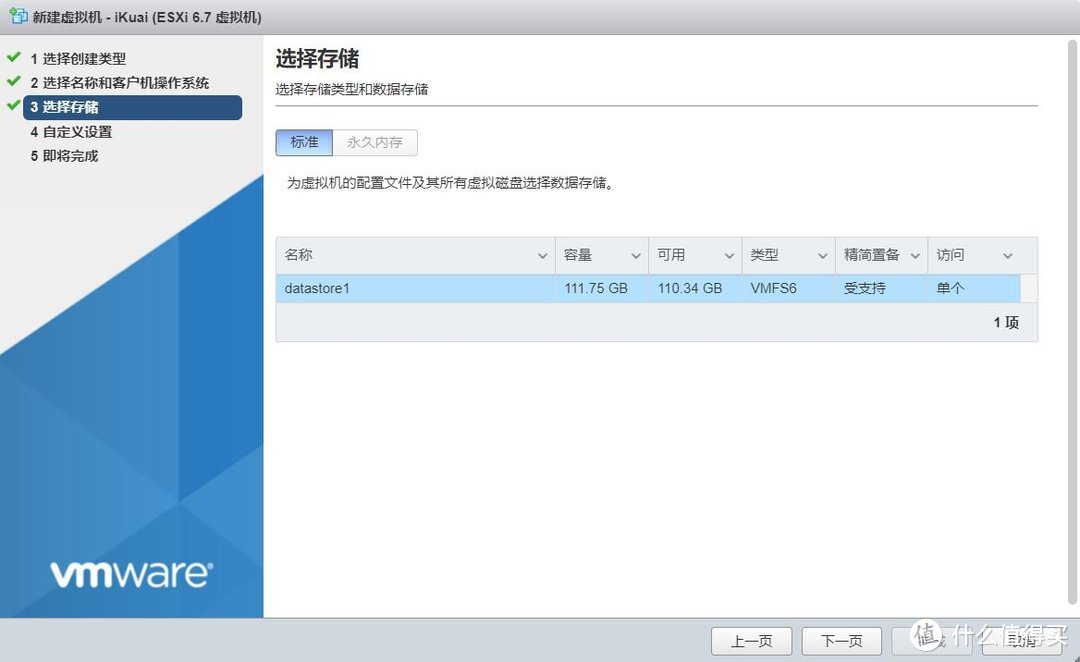
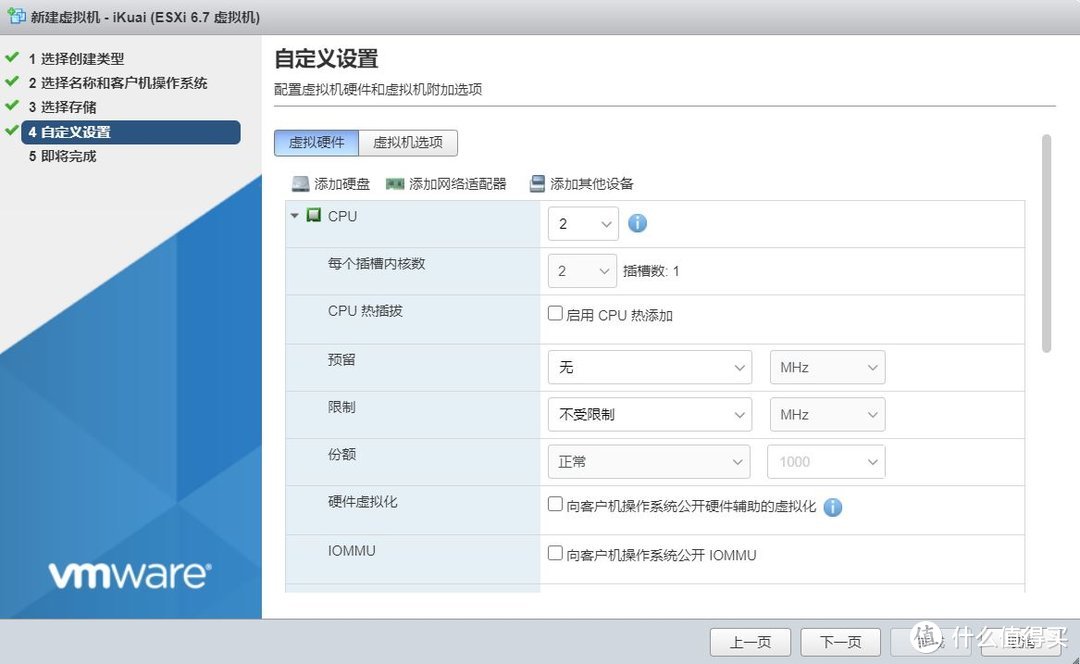

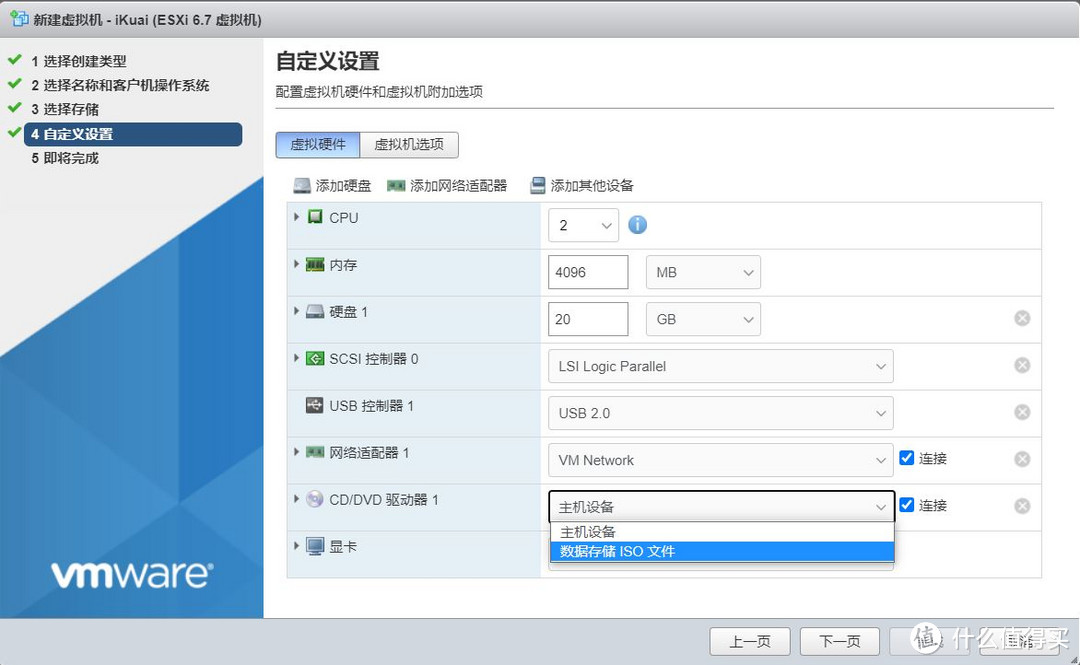
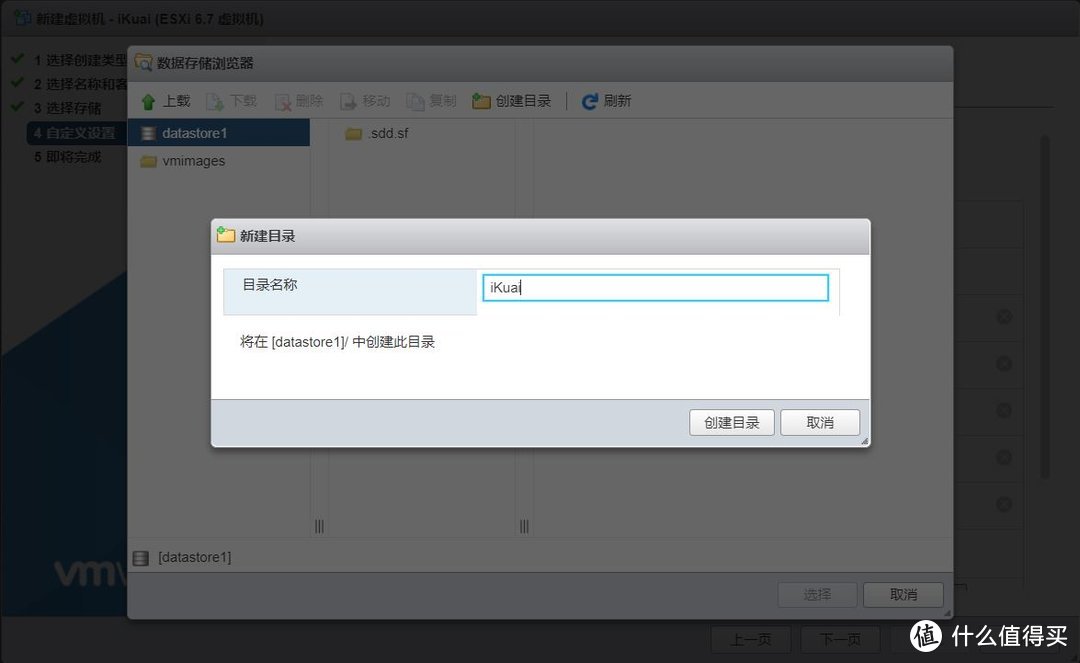
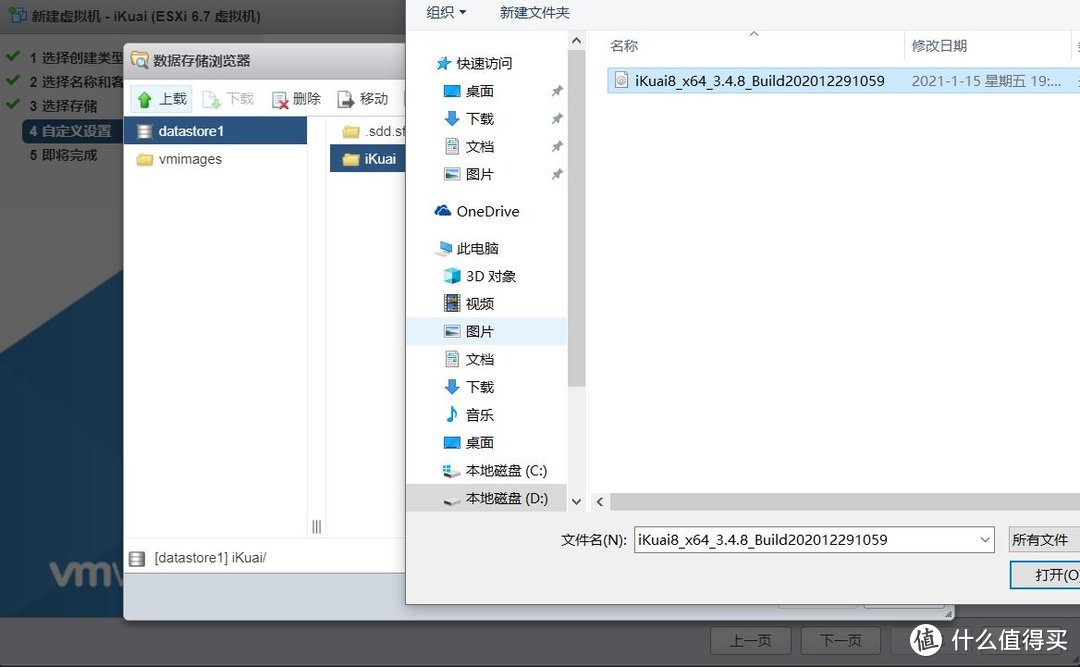
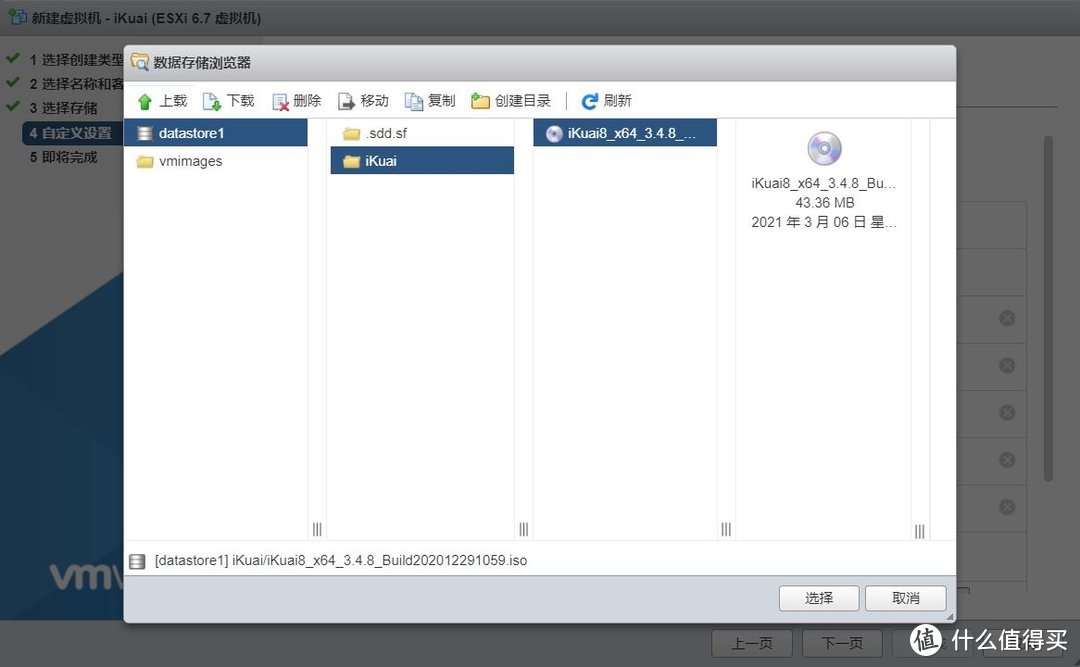
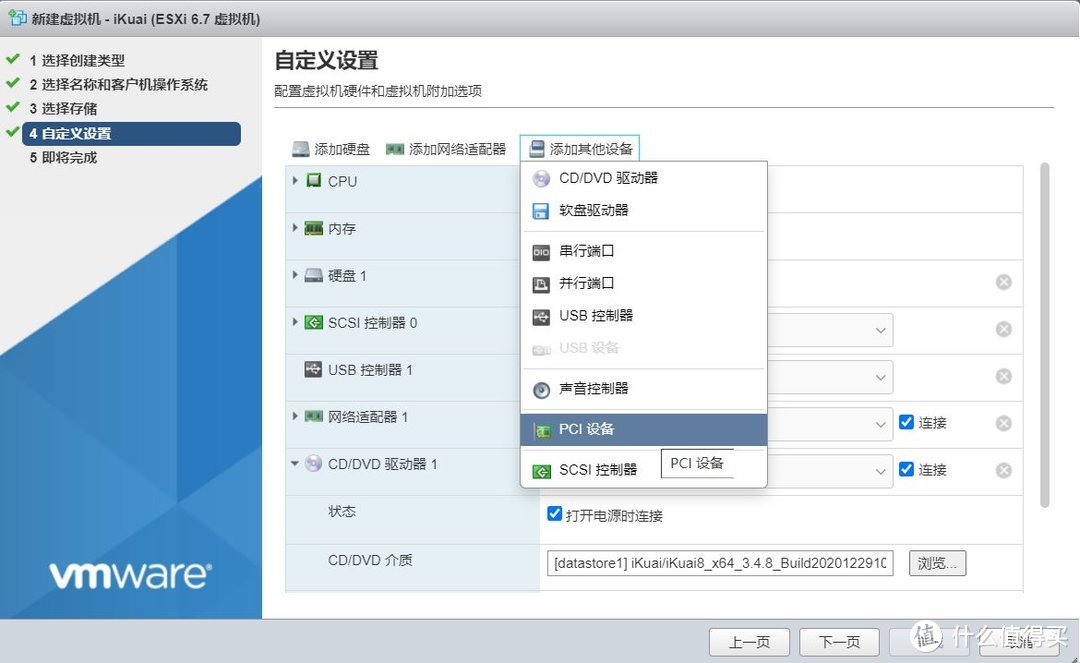
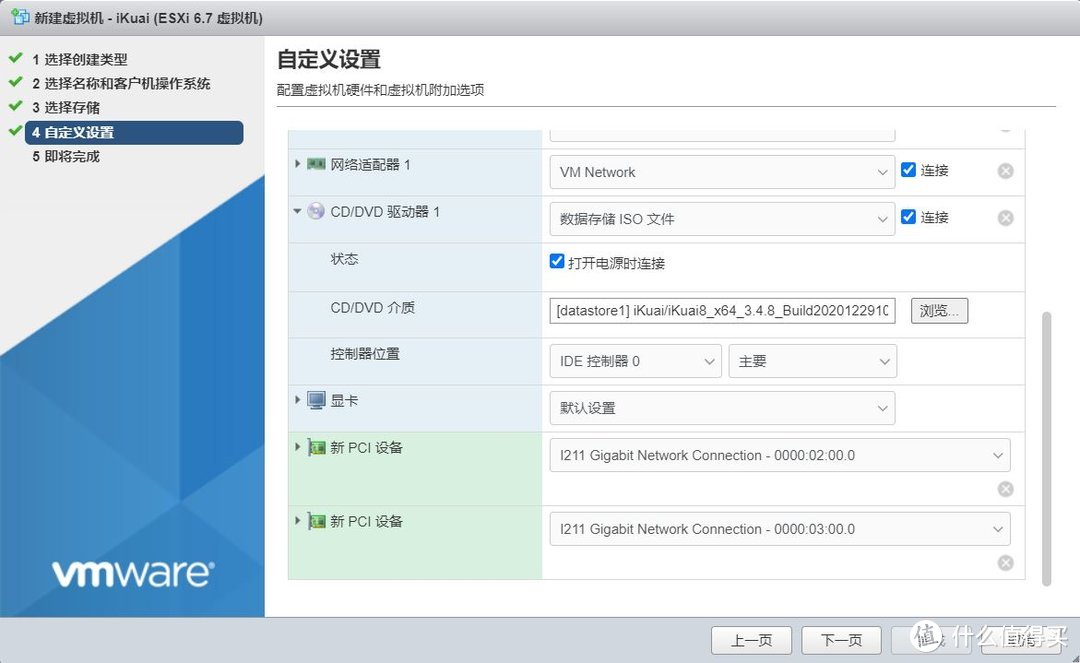
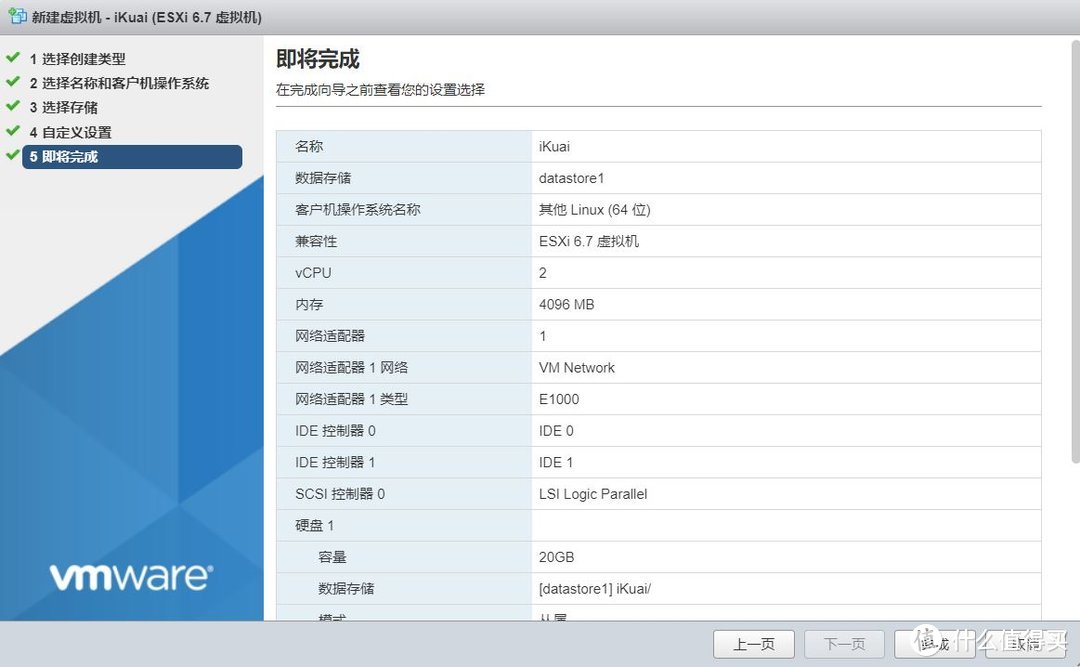
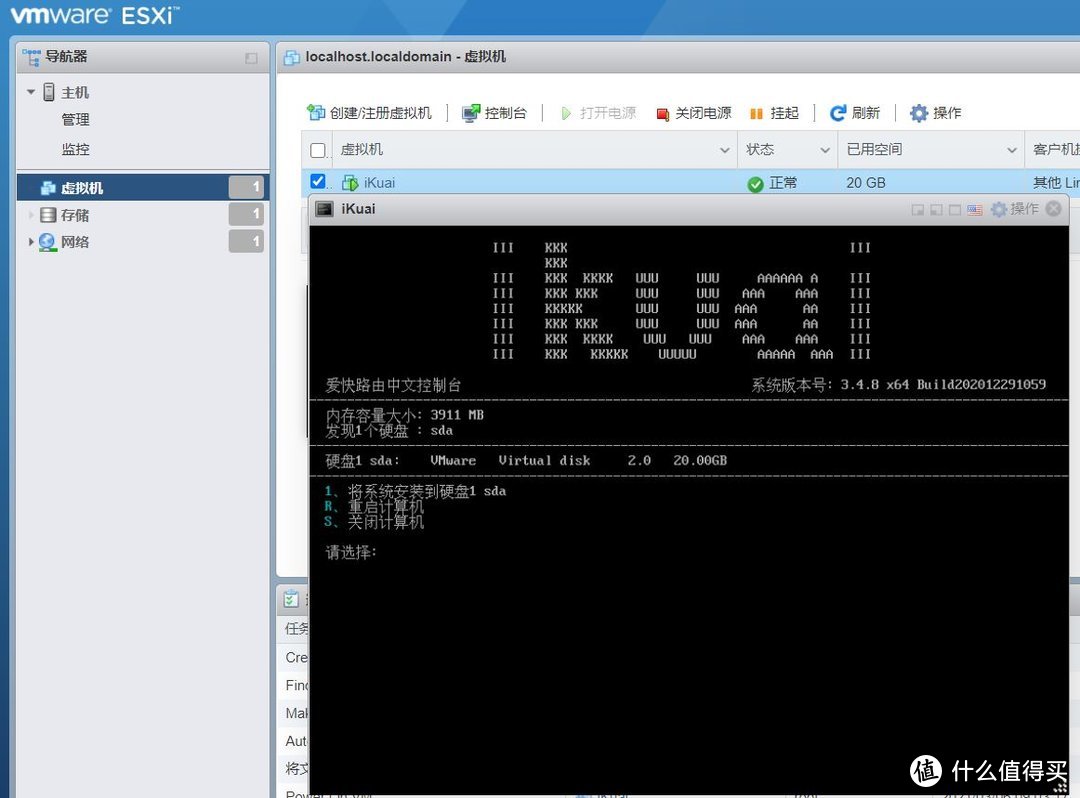
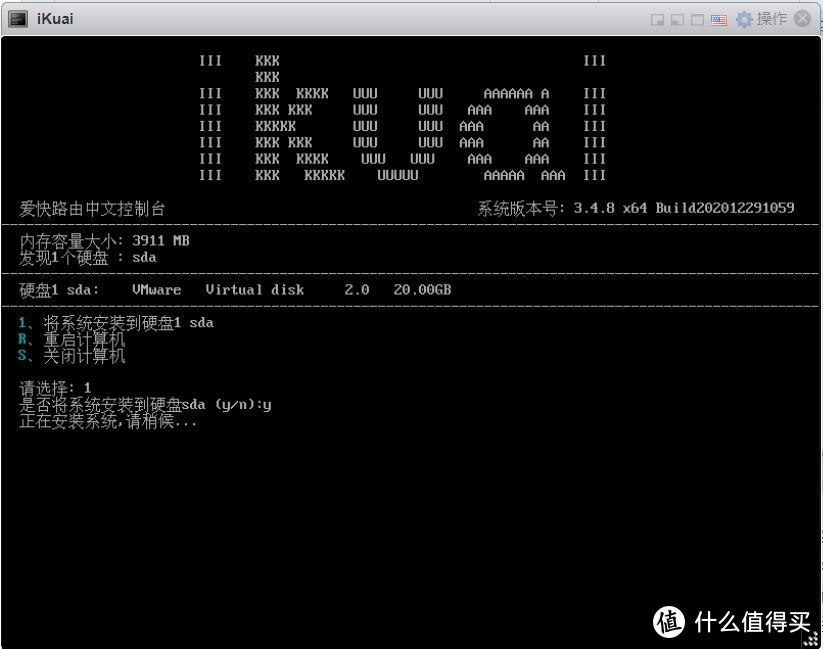
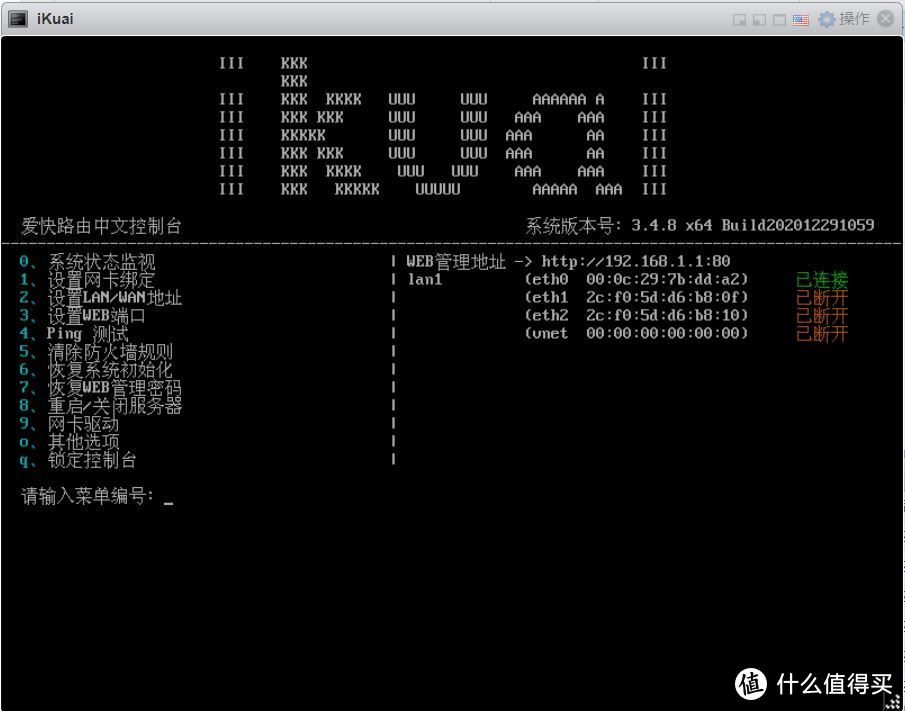
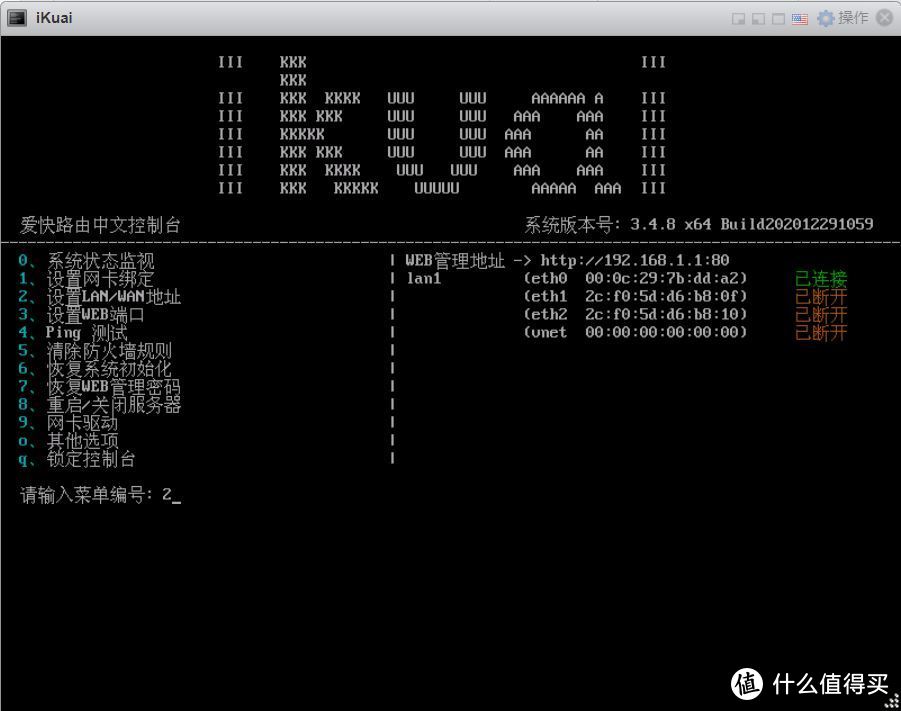


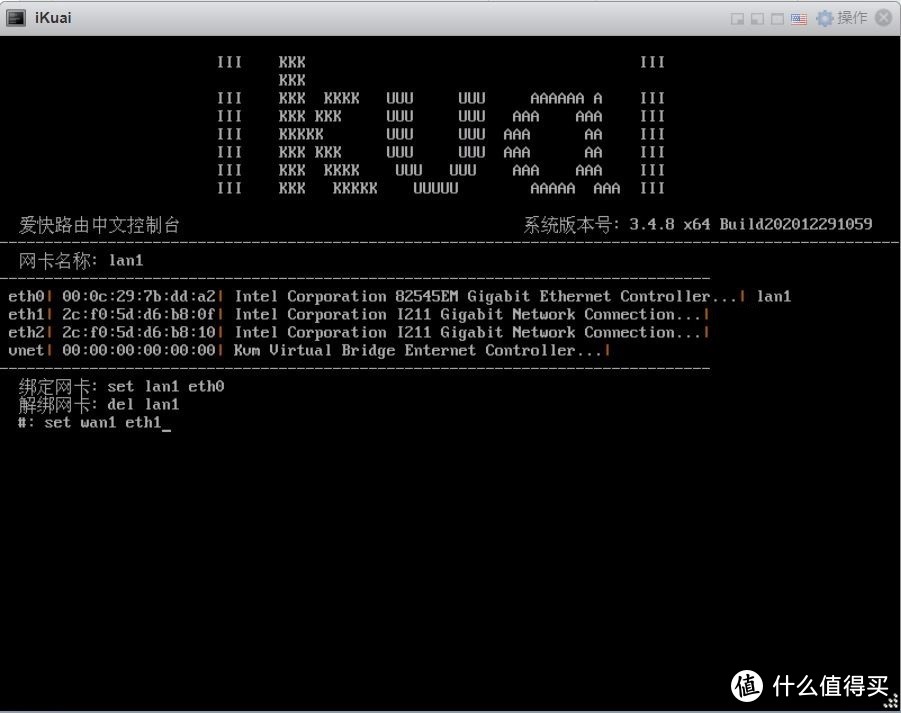


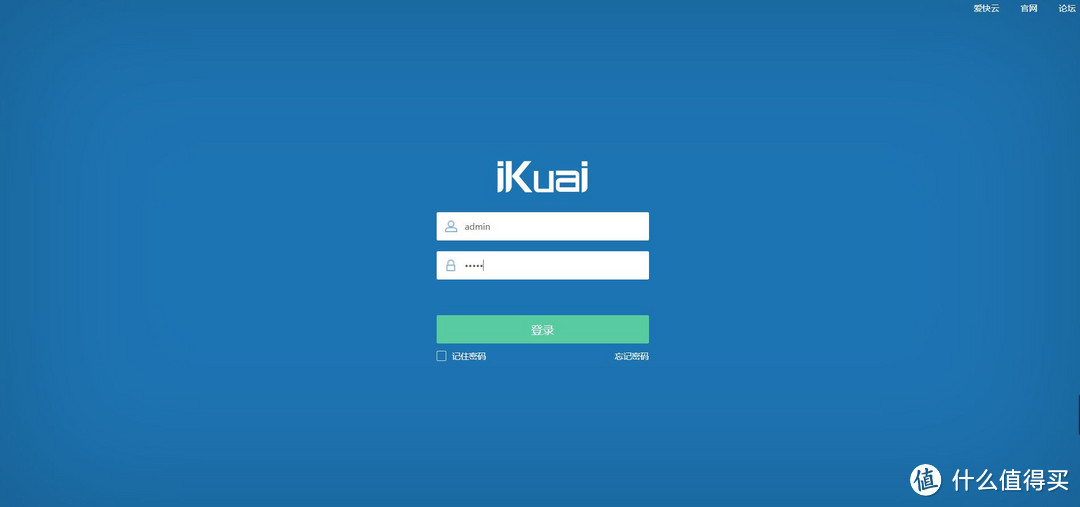
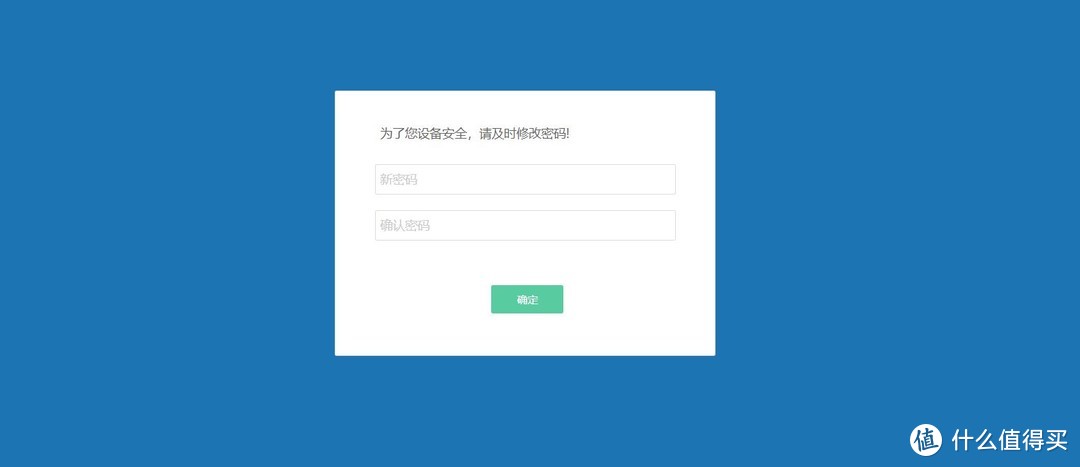
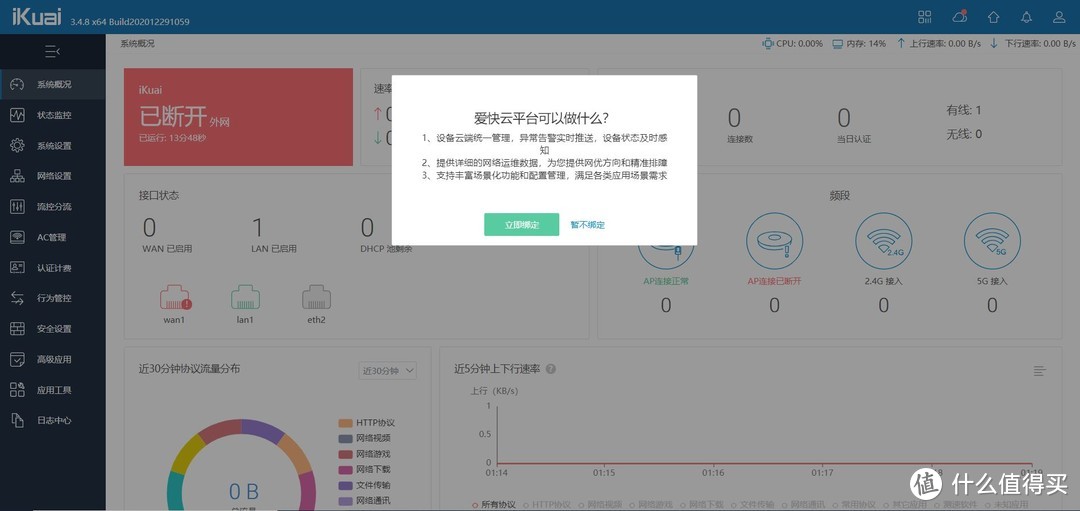
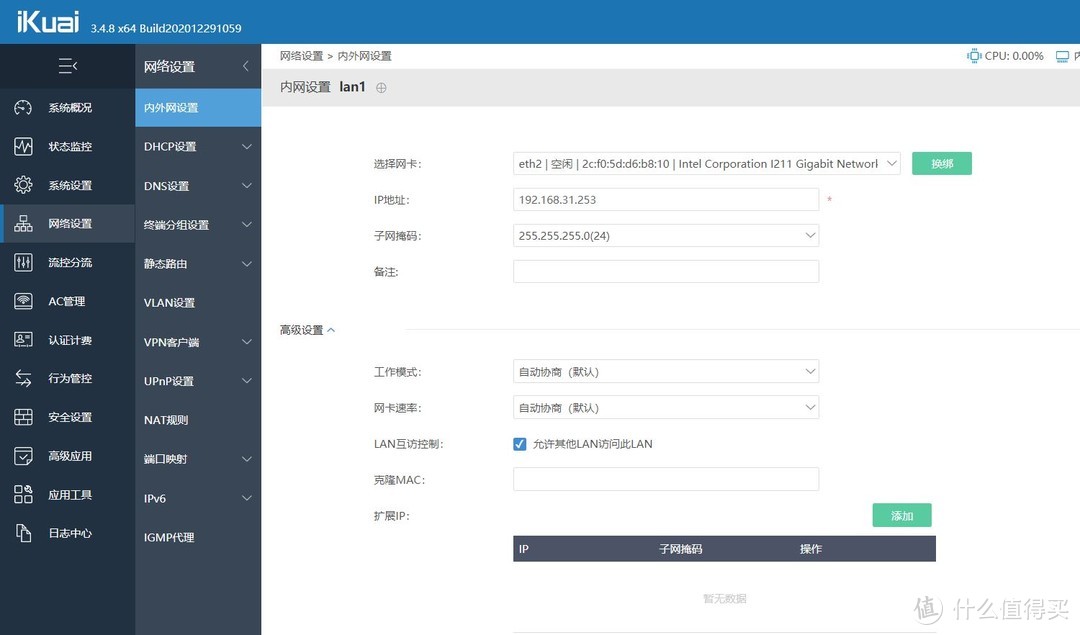
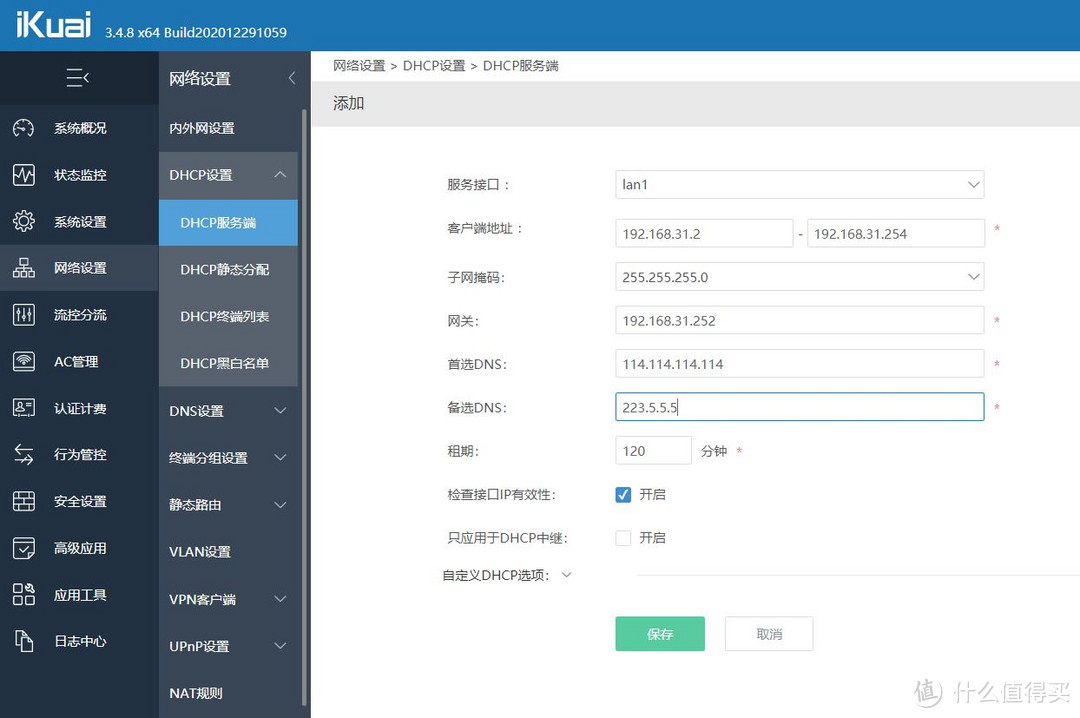
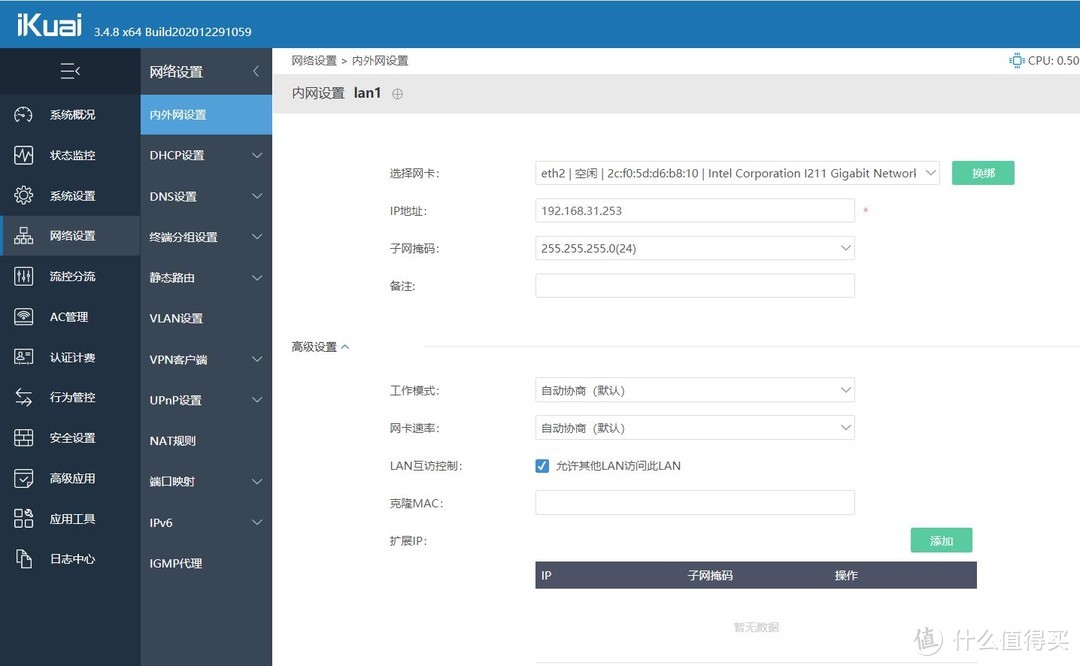
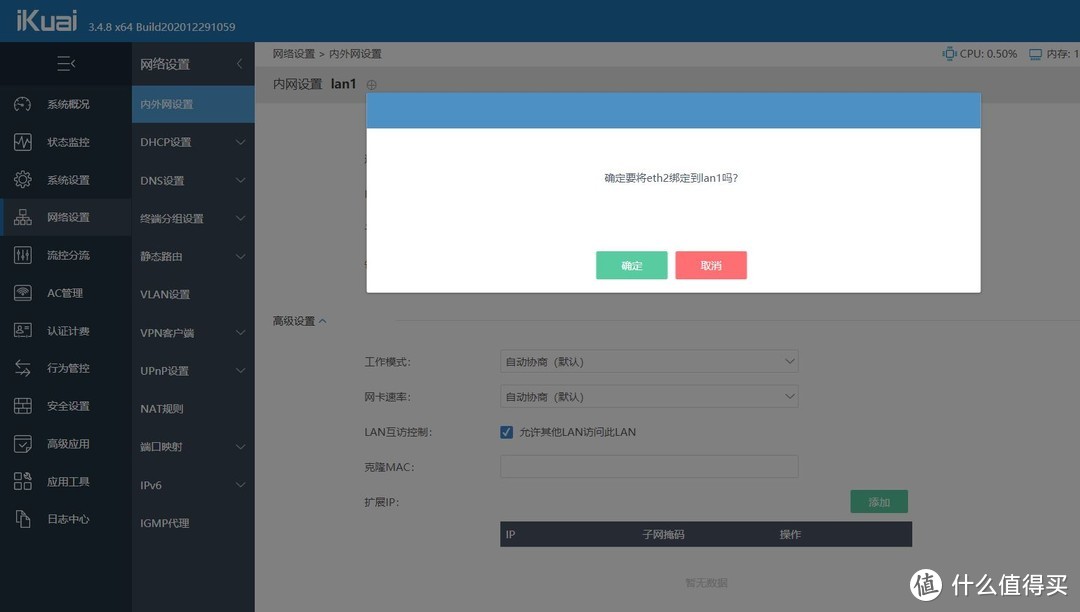
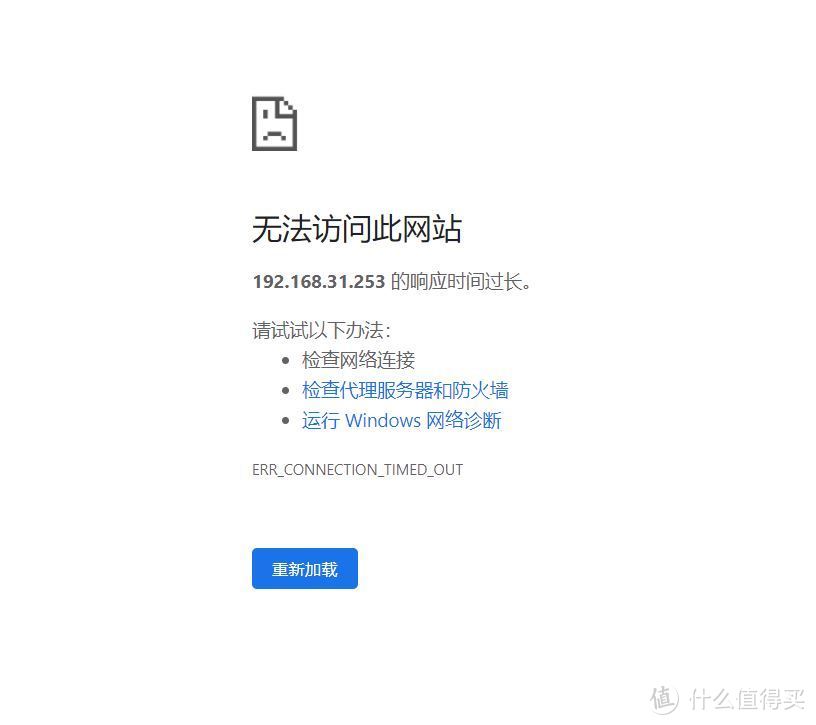

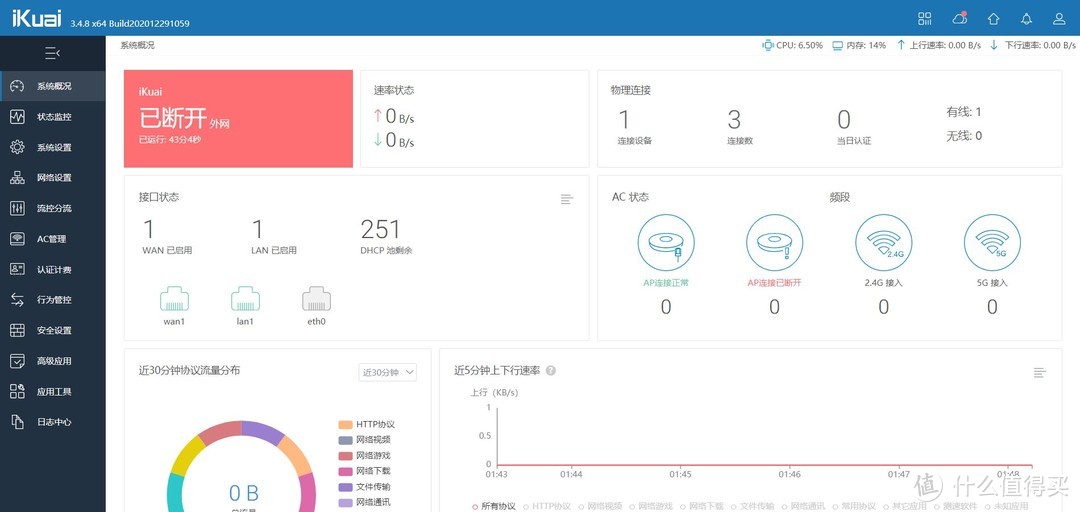

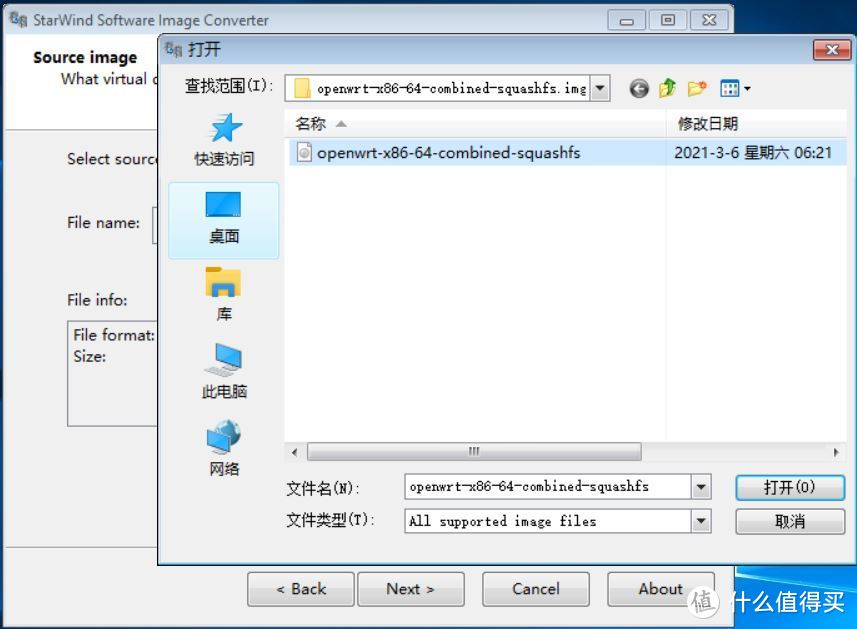
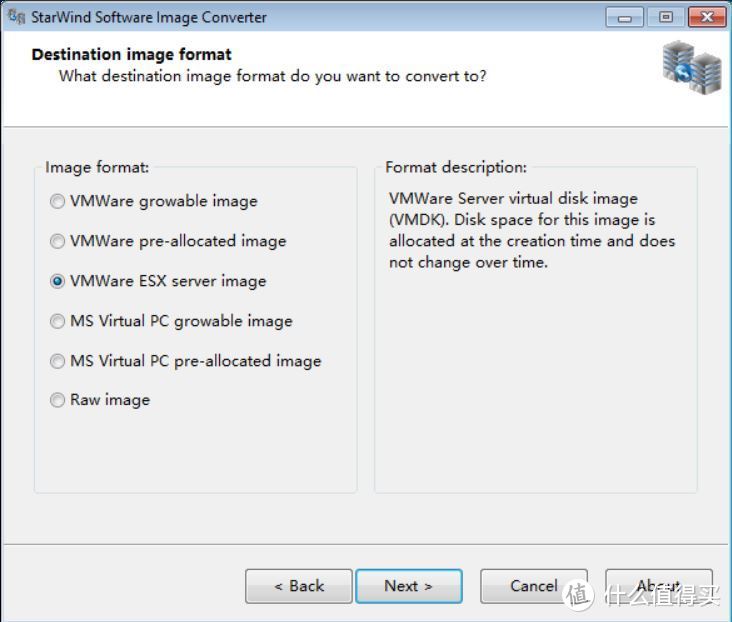
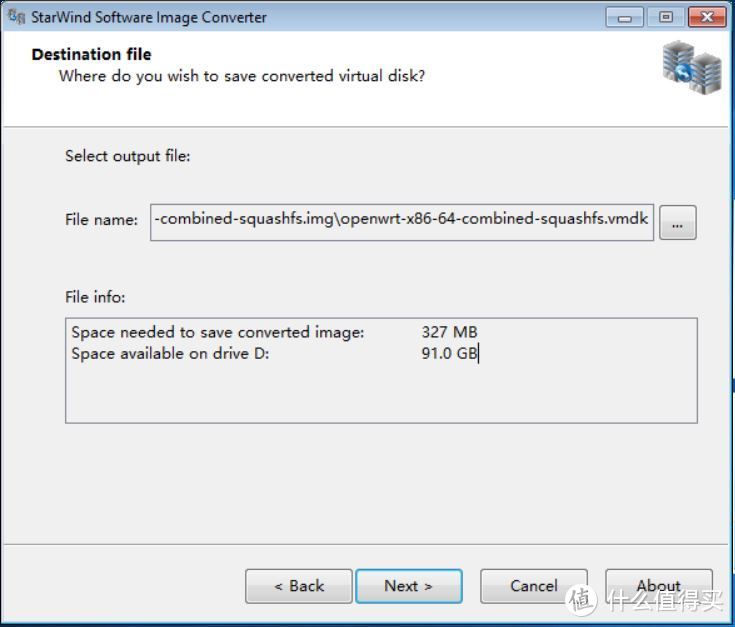
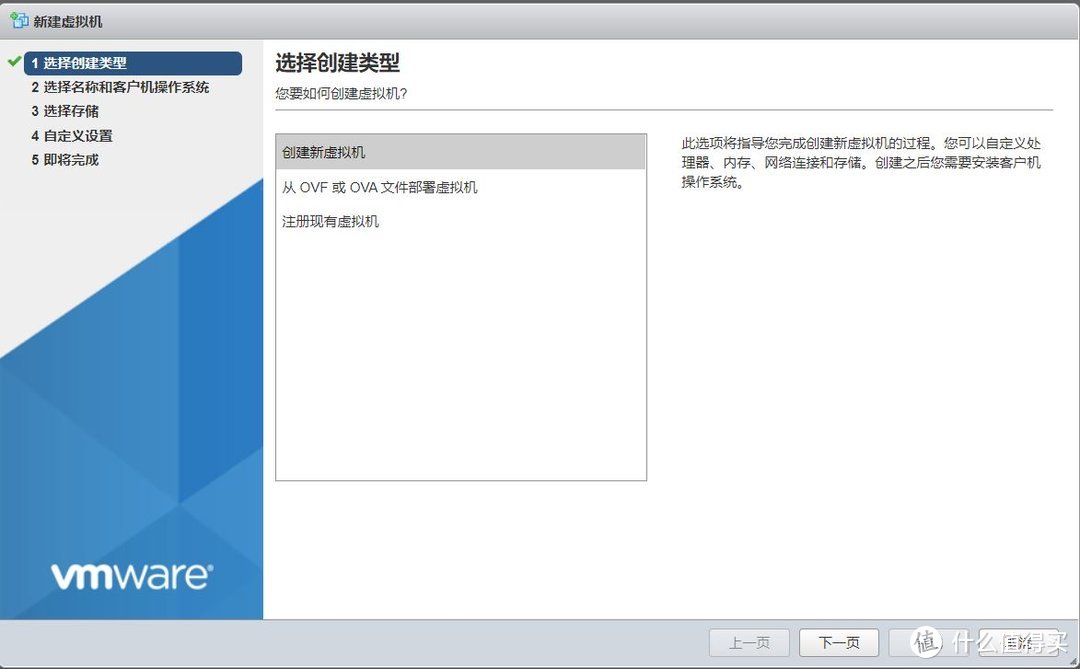
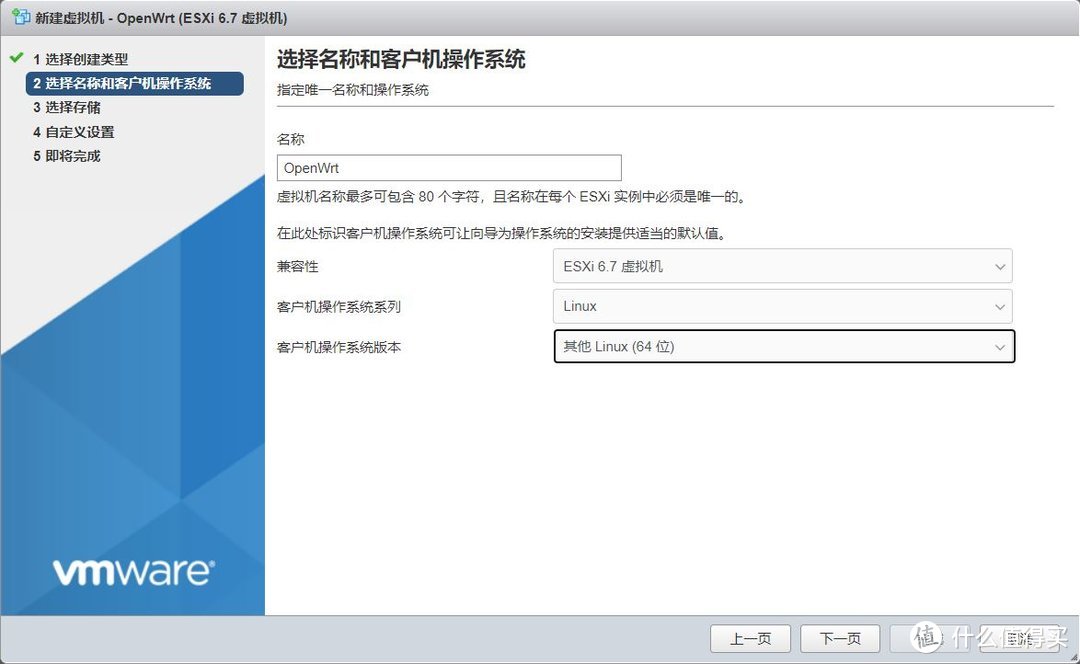
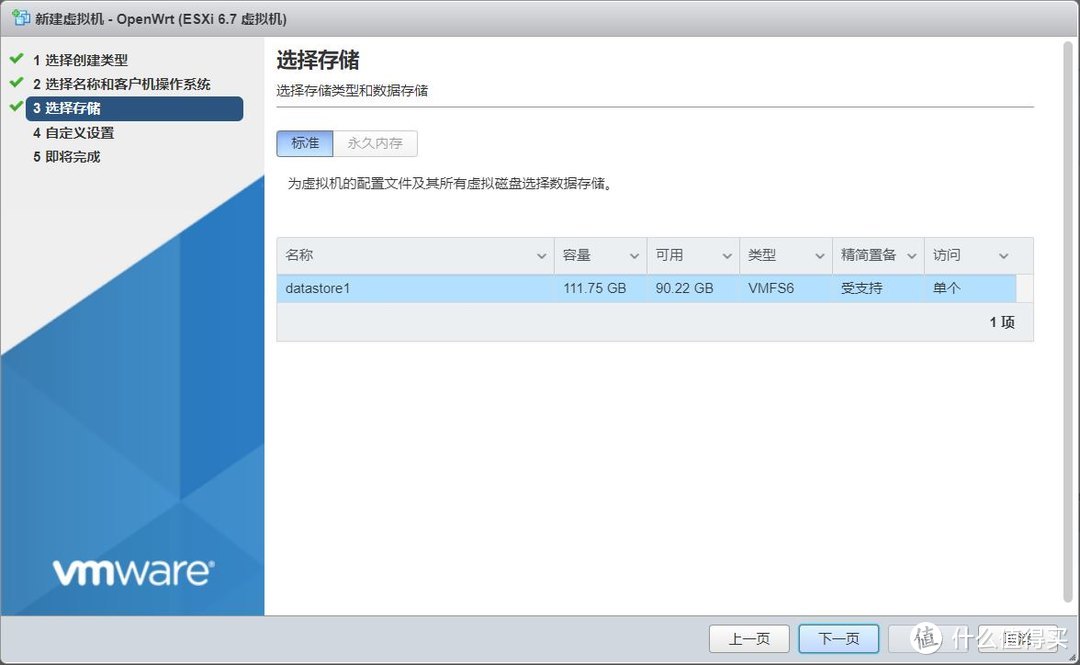
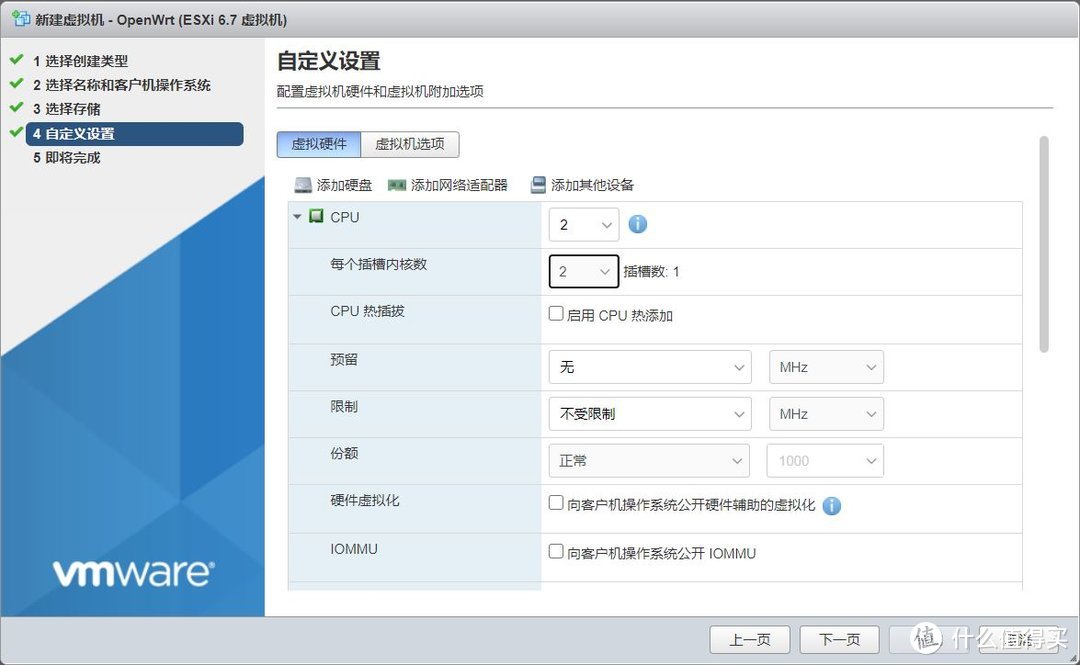
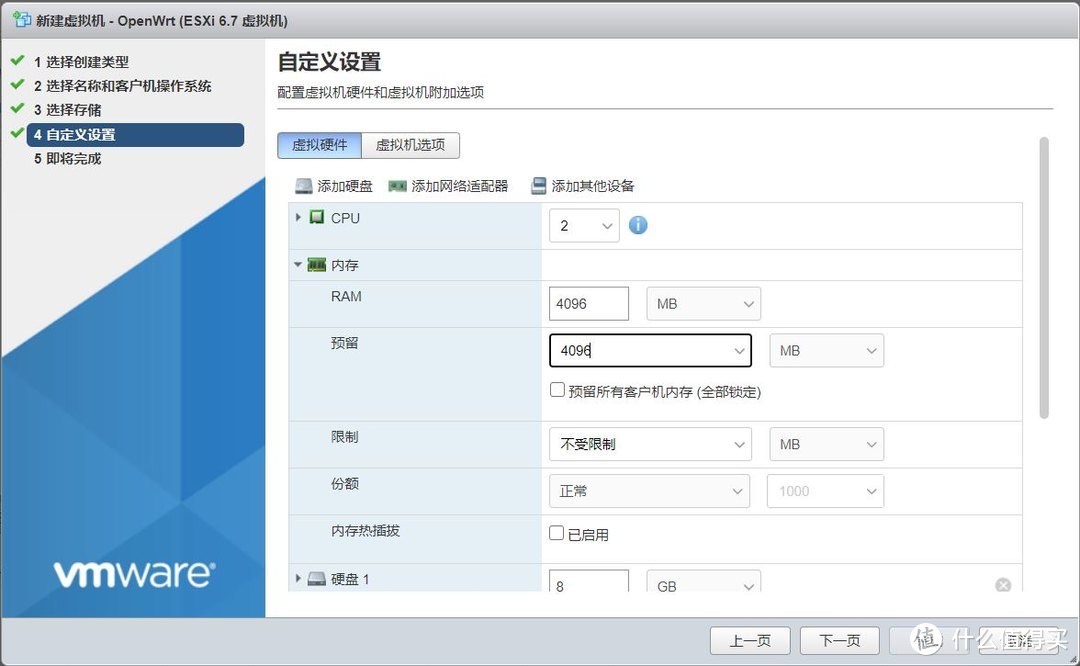
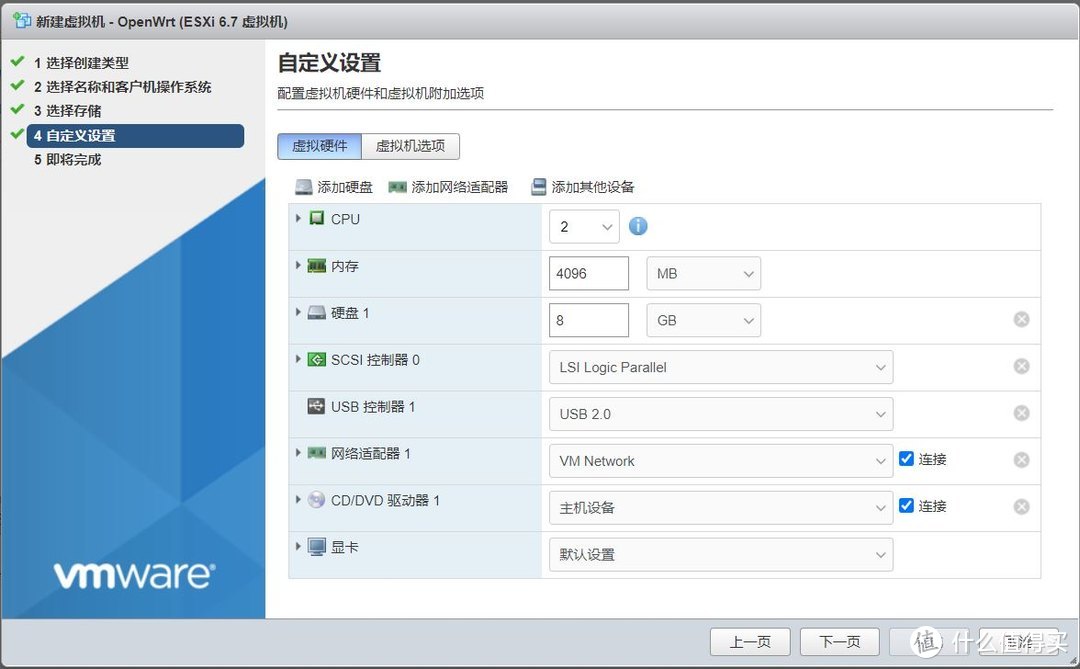
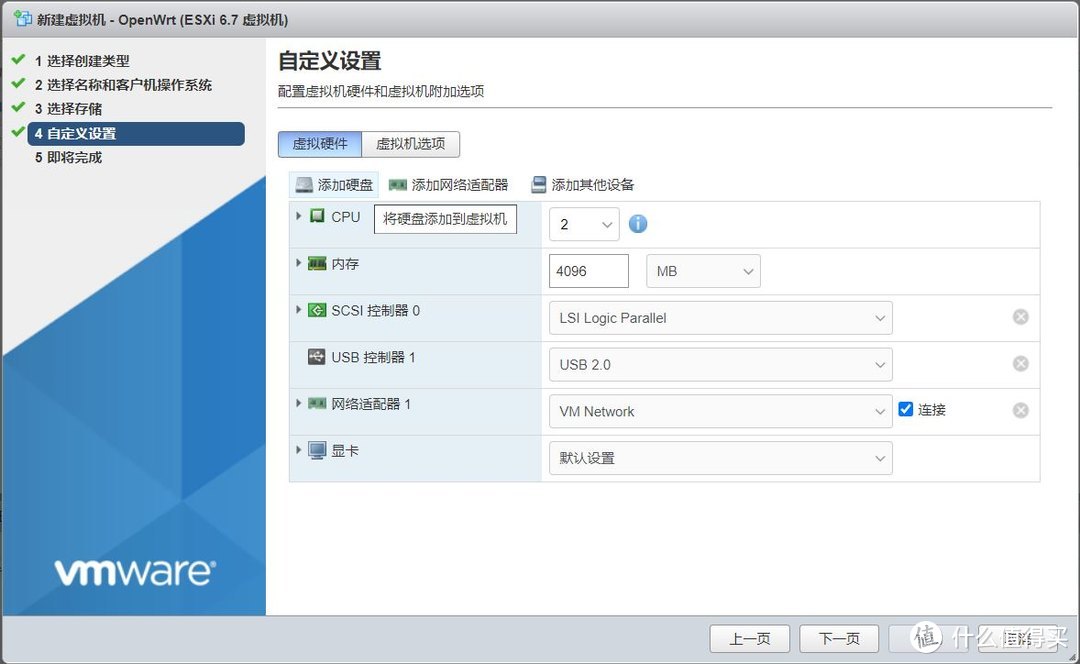
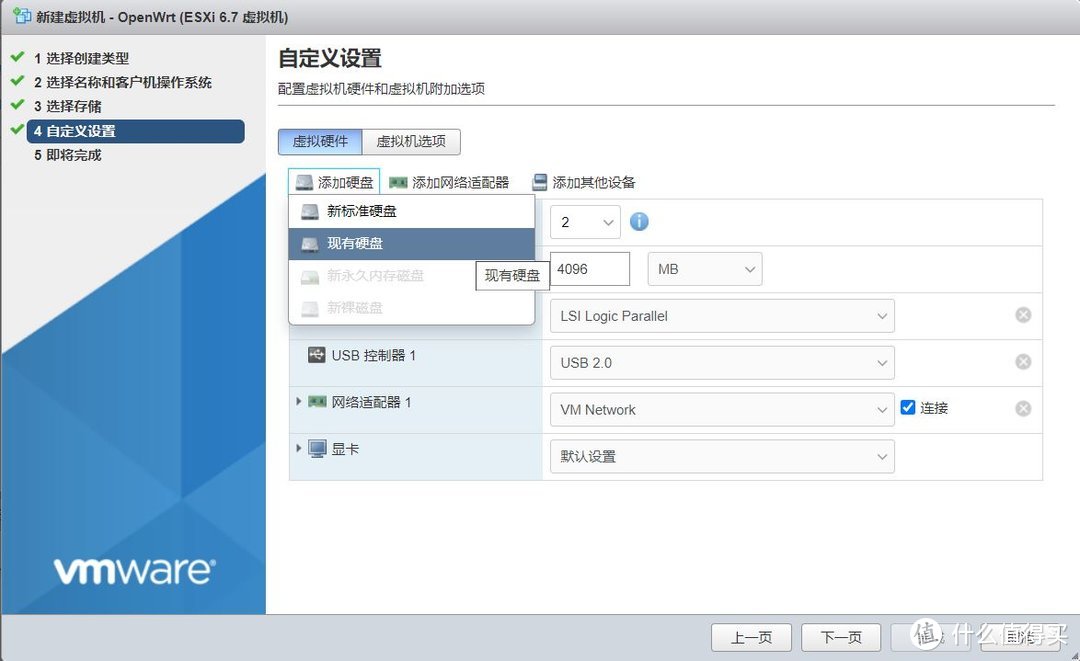
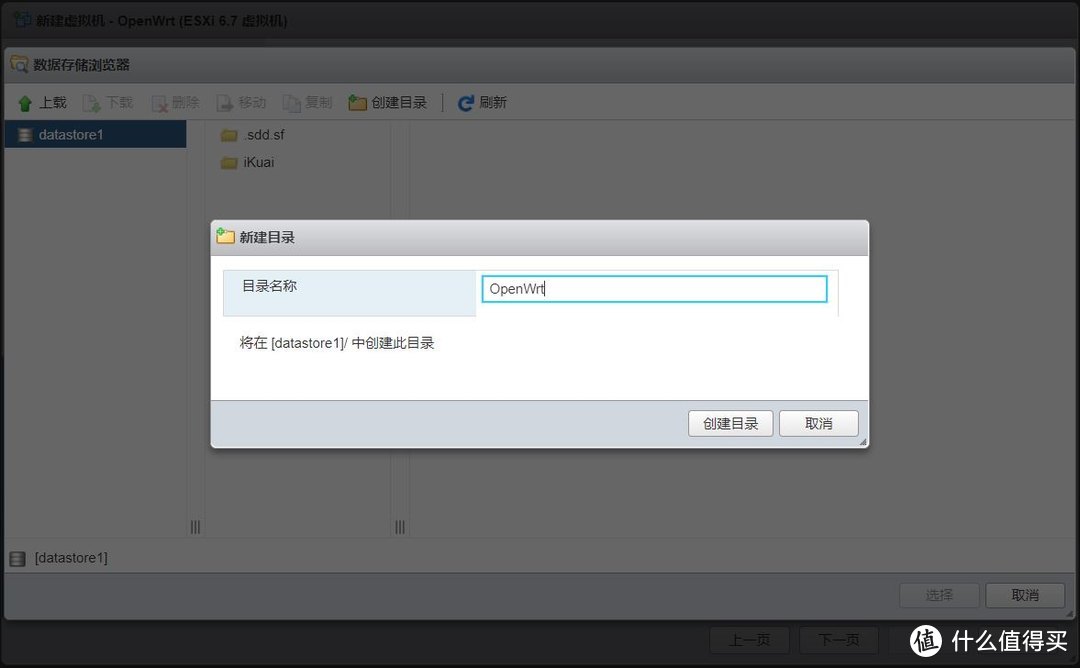
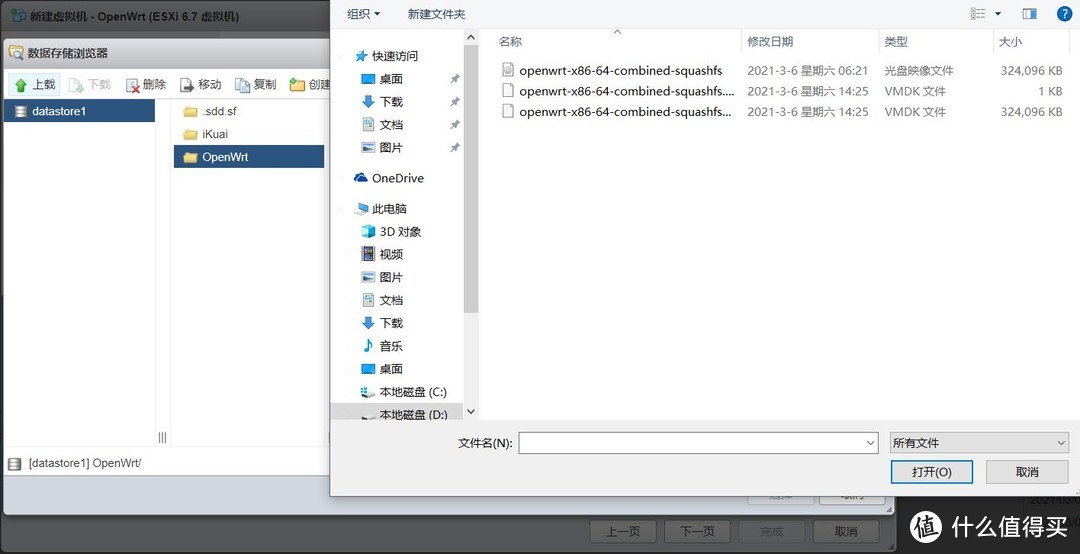

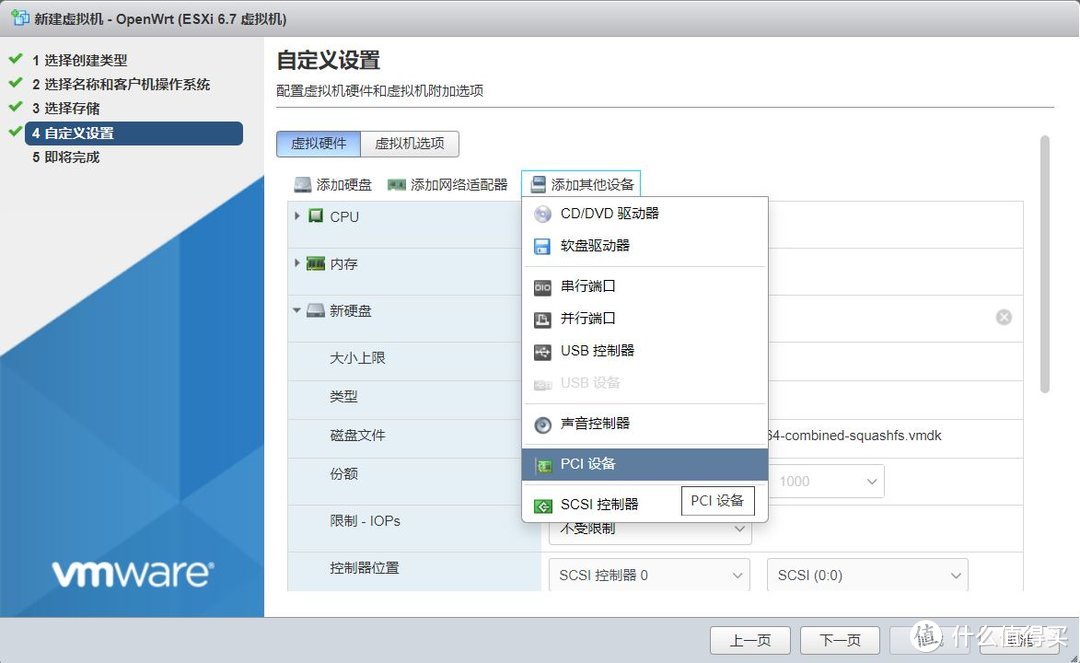
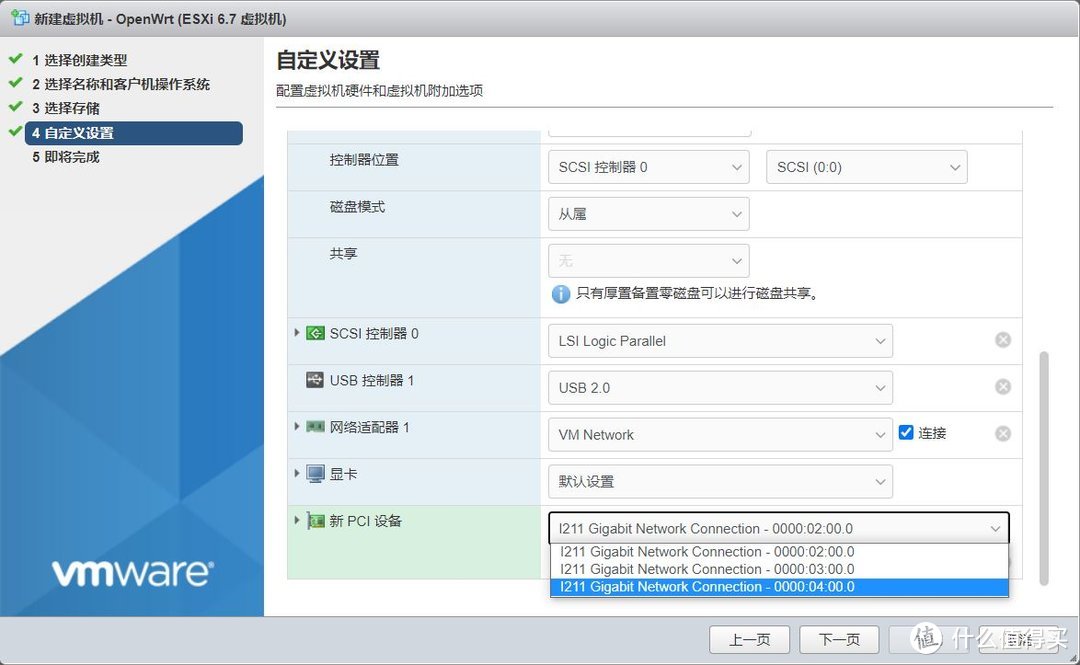

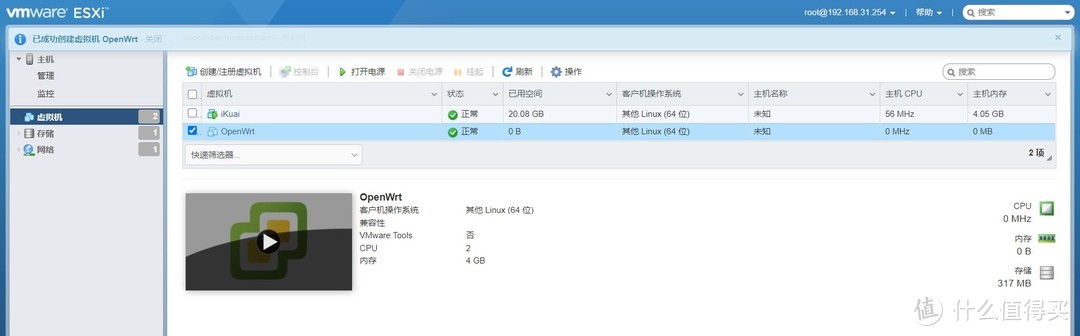
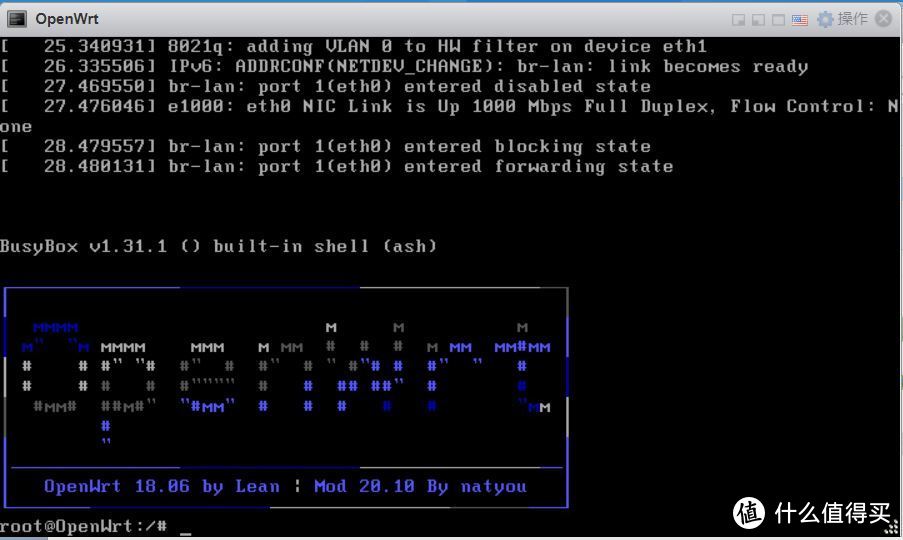
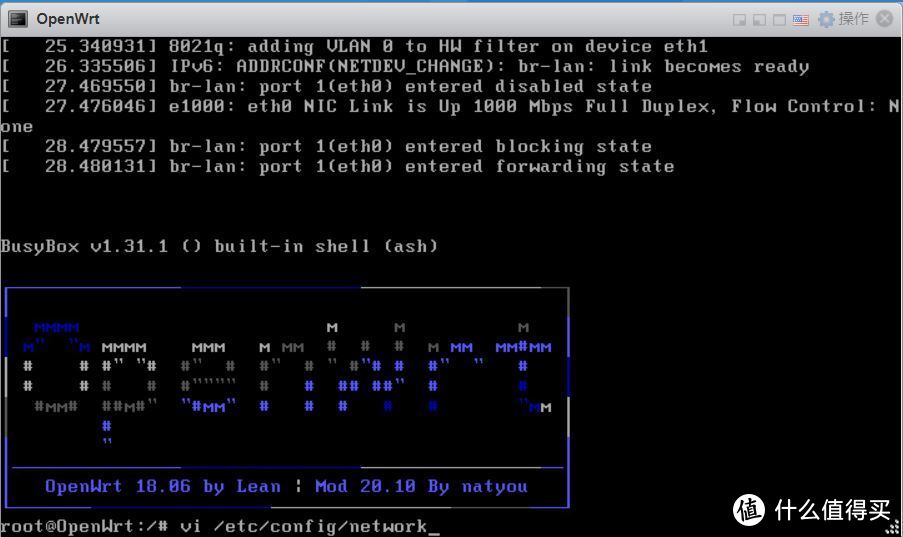


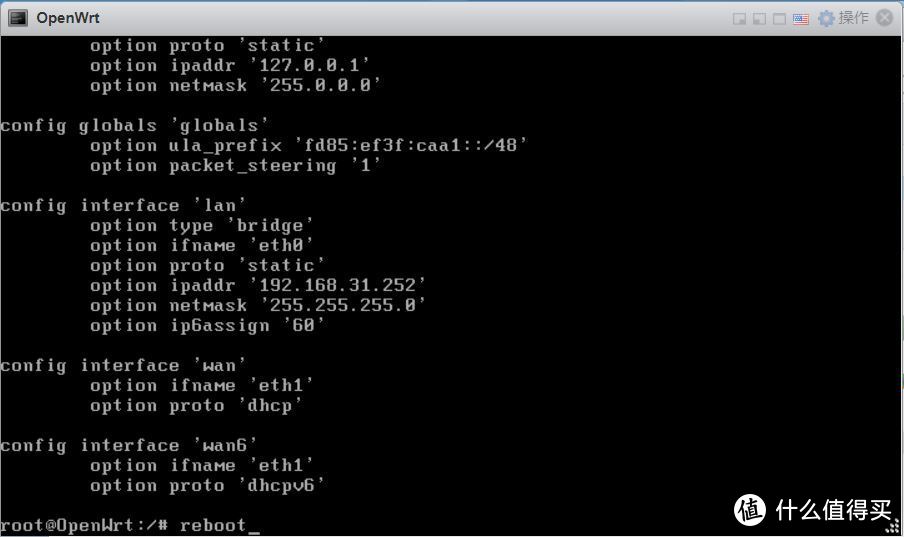
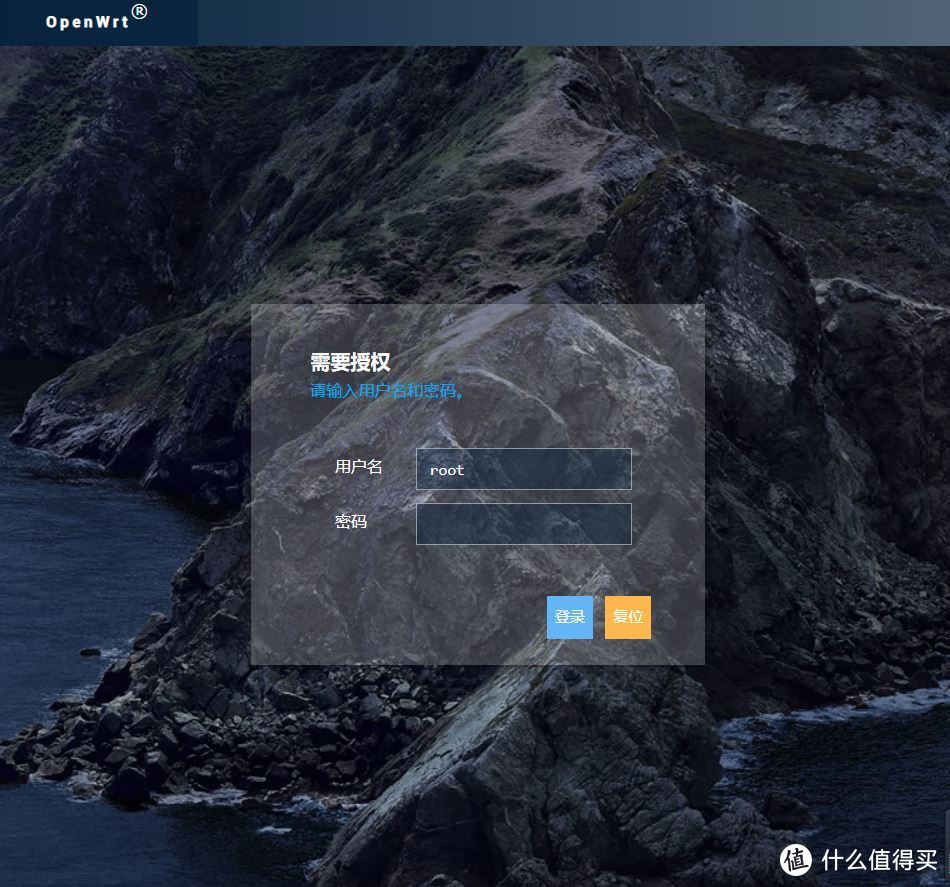
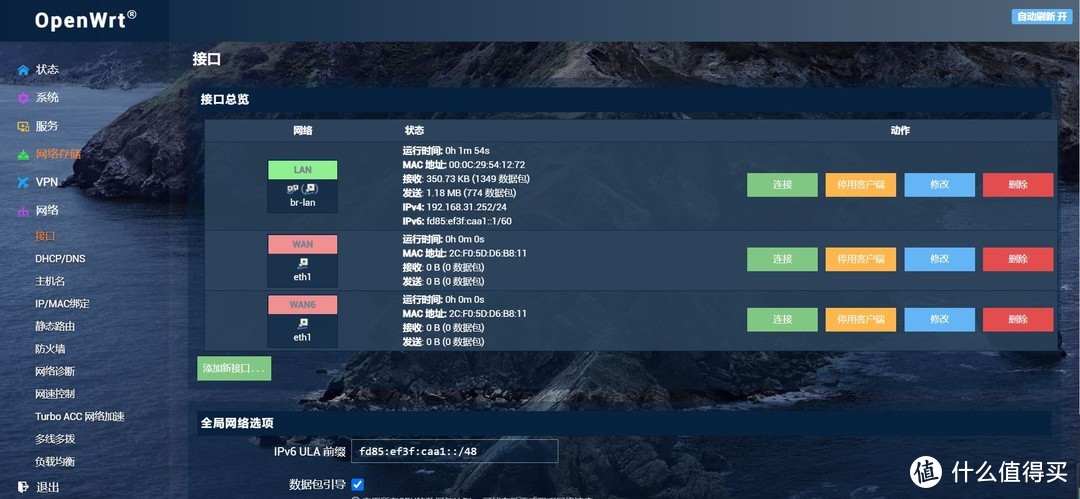
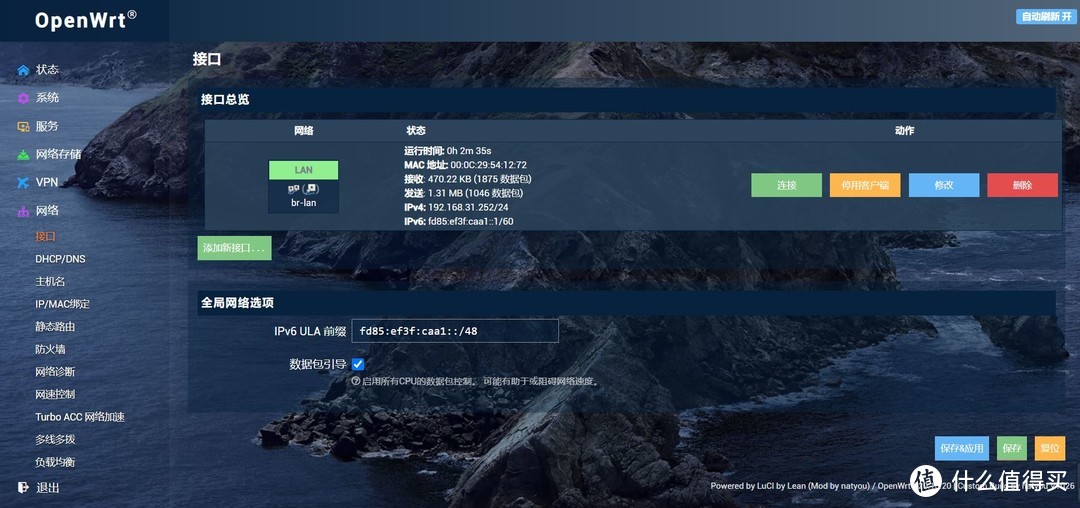
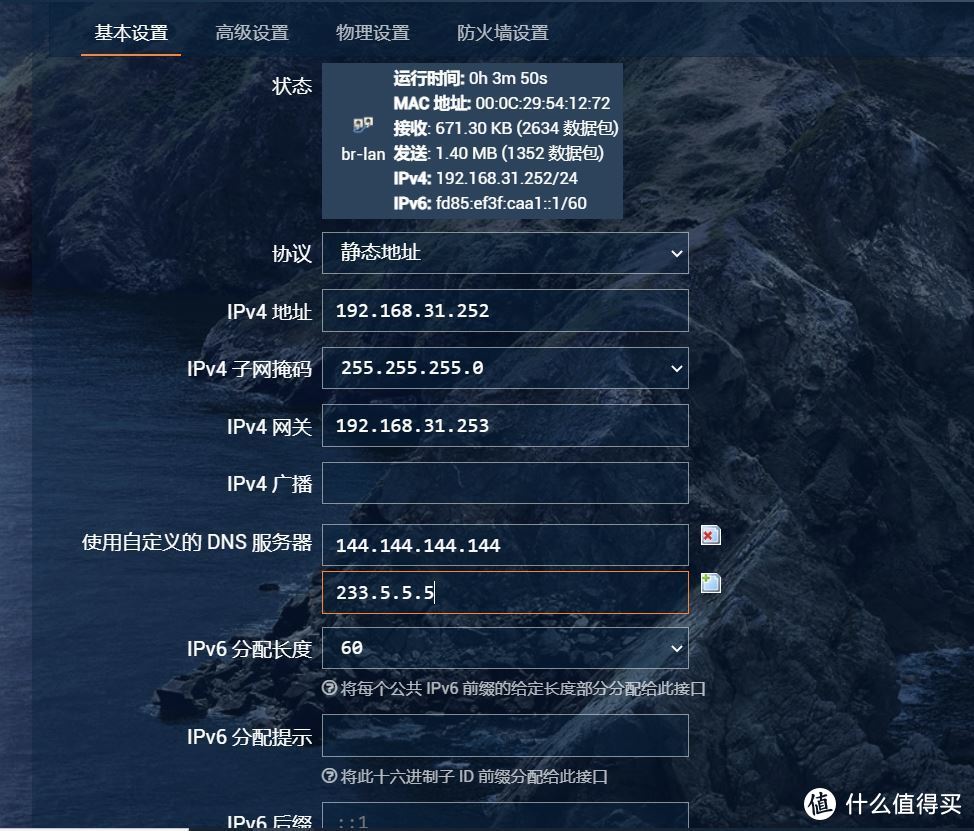
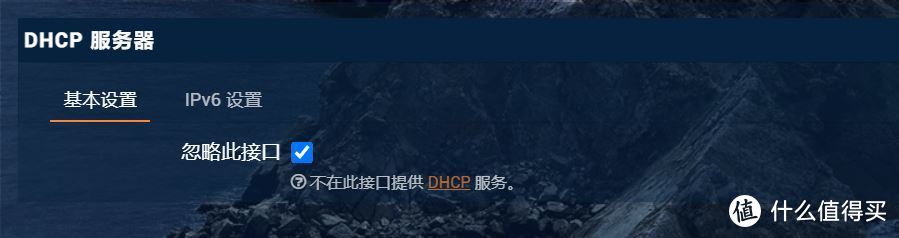
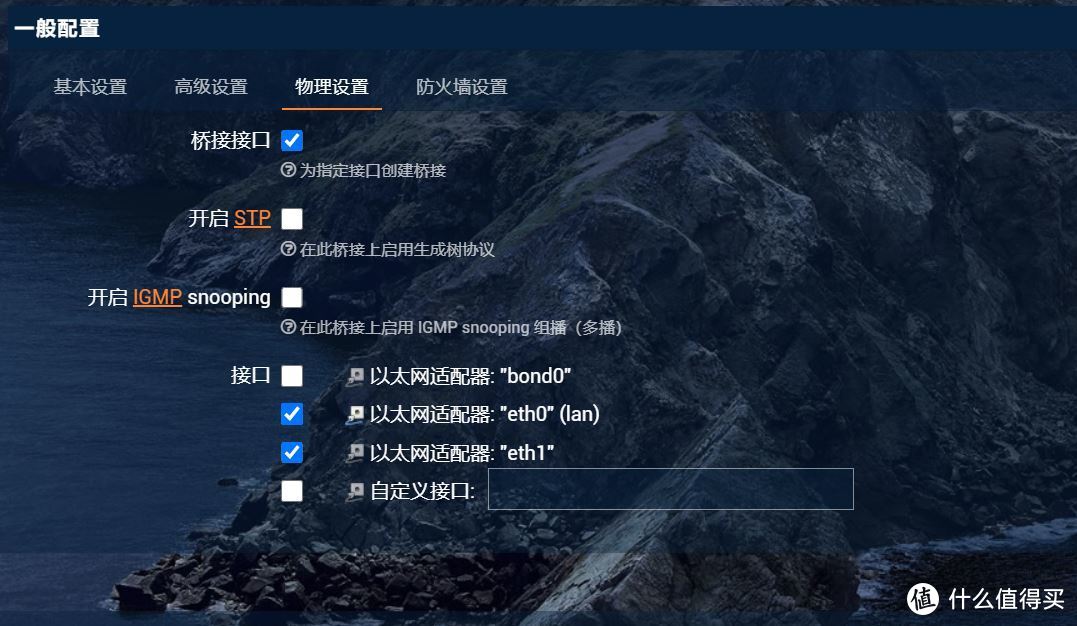

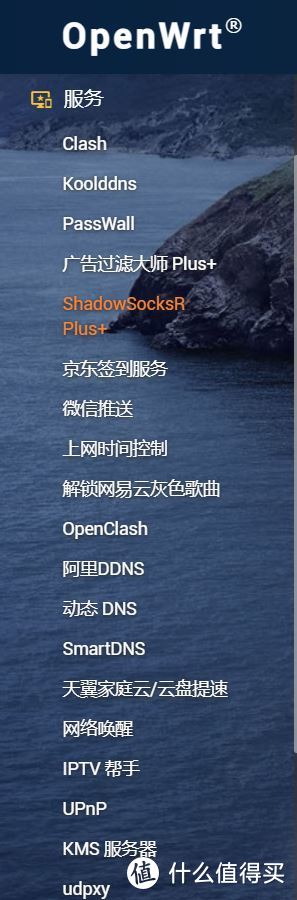
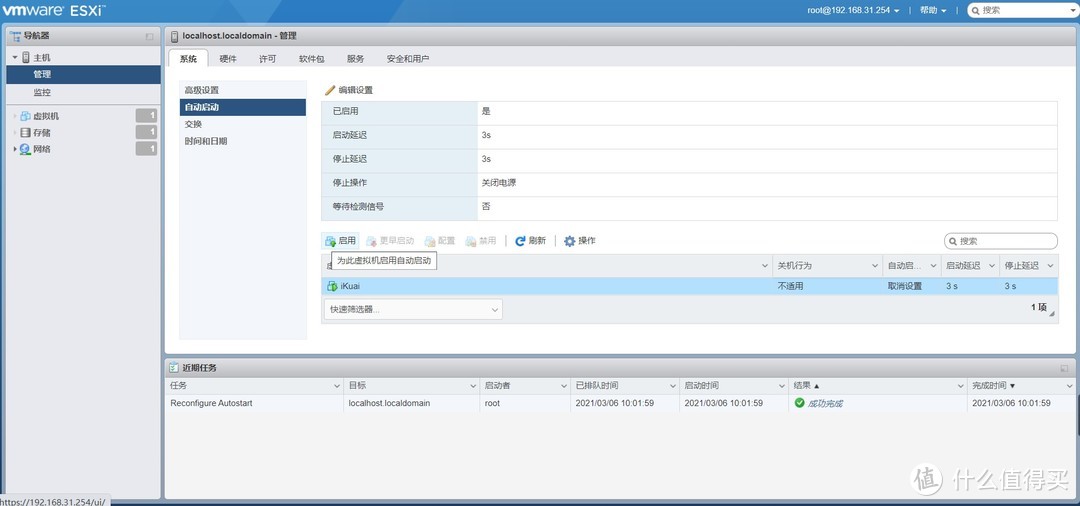
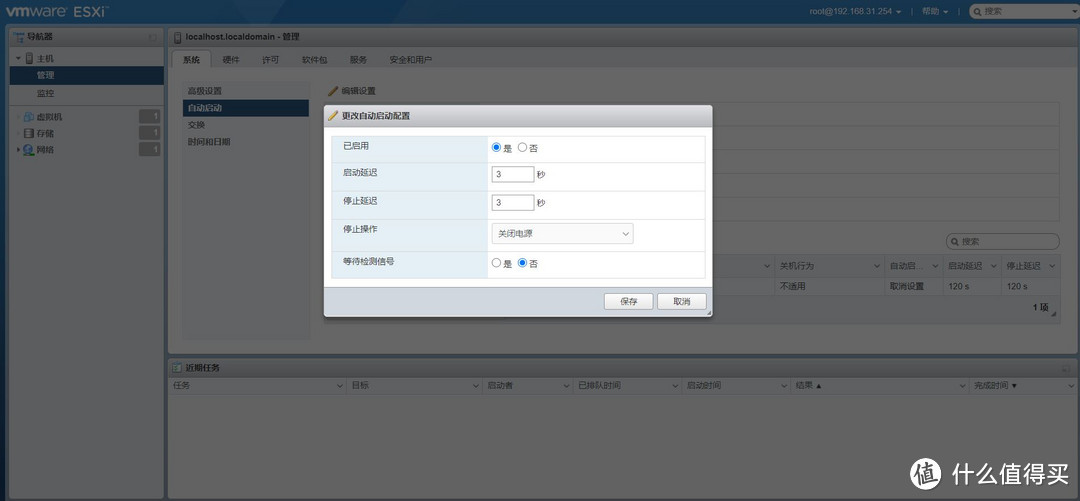
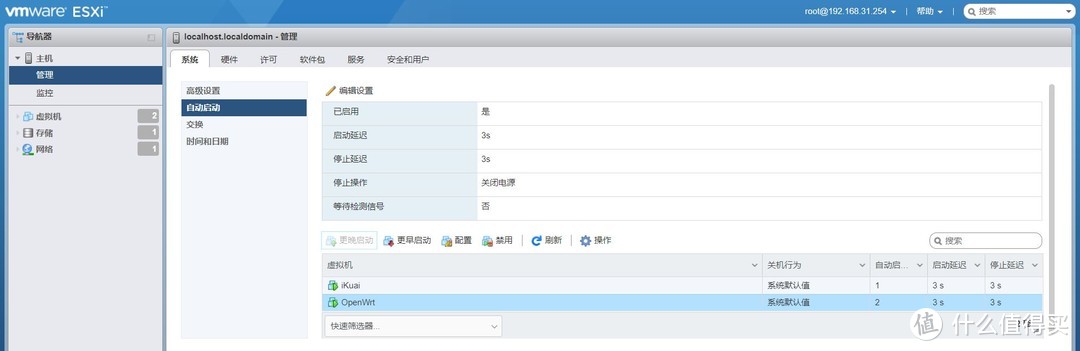
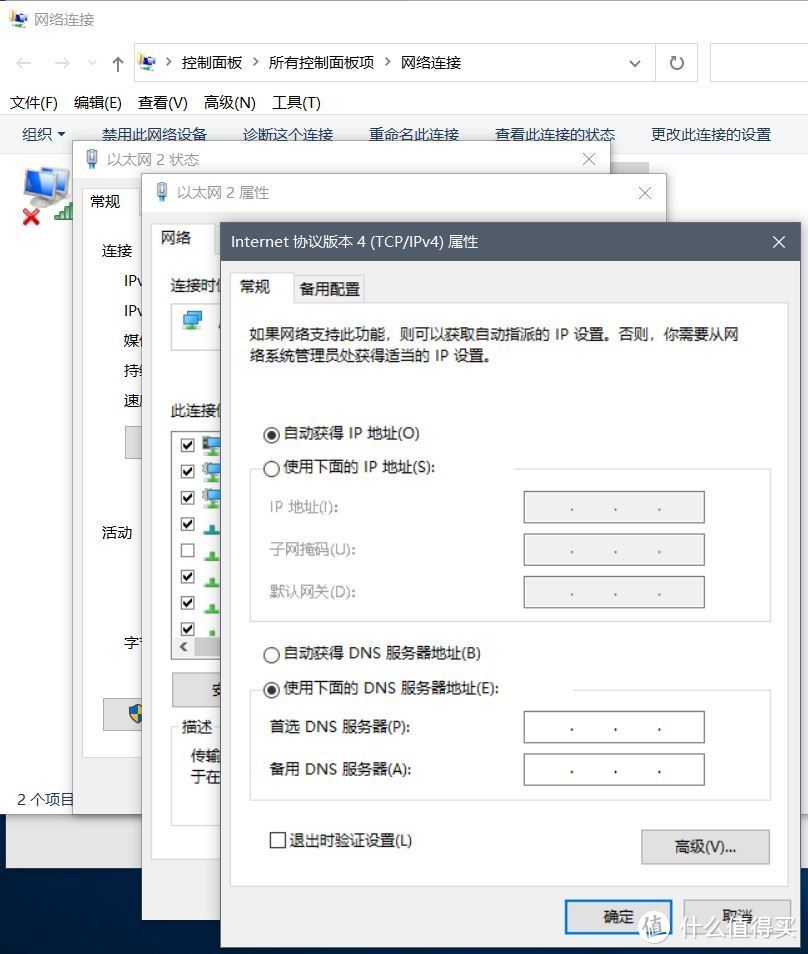

































































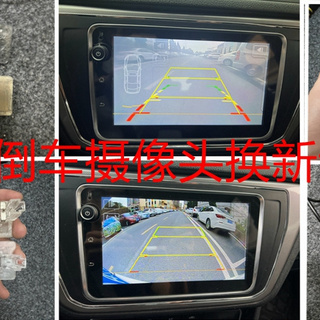
























你赖东东不错ma
校验提示文案
买卖成仁义在
校验提示文案
iAMAX
校验提示文案
肥猴子
校验提示文案
hzddd
校验提示文案
microten
校验提示文案
哎呦诶
校验提示文案
Laughinggor
校验提示文案
DwyaneWoo
校验提示文案
小胖1477424
校验提示文案
熙空微梦
校验提示文案
卡啦123
校验提示文案
麦田2009
校验提示文案
iAMAX
校验提示文案
振保
校验提示文案
[已注销]
校验提示文案
Ttiramisu
校验提示文案
iAMAX
校验提示文案
豆豆和嘟嘟
校验提示文案
大唐帝国
校验提示文案
悟空-一念成佛
校验提示文案
nikuangnan
校验提示文案
值友1196128757
校验提示文案
flyriven
校验提示文案
shiinfh
校验提示文案
談笑風生_
校验提示文案
风筝一线牵
校验提示文案
拖后腿的建筑二代
校验提示文案
阿萍哥
校验提示文案
哈士奇不是狼
校验提示文案
值友2907532526
我是 主机走1口
虚拟ikuai 走2,3口wan ,虚拟lan
虚拟openwrt 走4口lan
openwrt 和ikuai ip网关已经互相指向
但是设备上不去外网
1,4网口连交换机效果都一样
我看ikuai 连接外网是没有问题
设备获取ip地址也正常
不知道怎么搞了
校验提示文案
值友2787913543
校验提示文案
ddspace
校验提示文案
卡啦123
校验提示文案
熙空微梦
校验提示文案
忒修斯之猫
校验提示文案
忒修斯之猫
校验提示文案
大唐帝国
校验提示文案
逗爸比
校验提示文案
草冢
是不是要exsi留一个控制口,爱快一个wan一个lan,群晖一个口,要4个口啊
校验提示文案